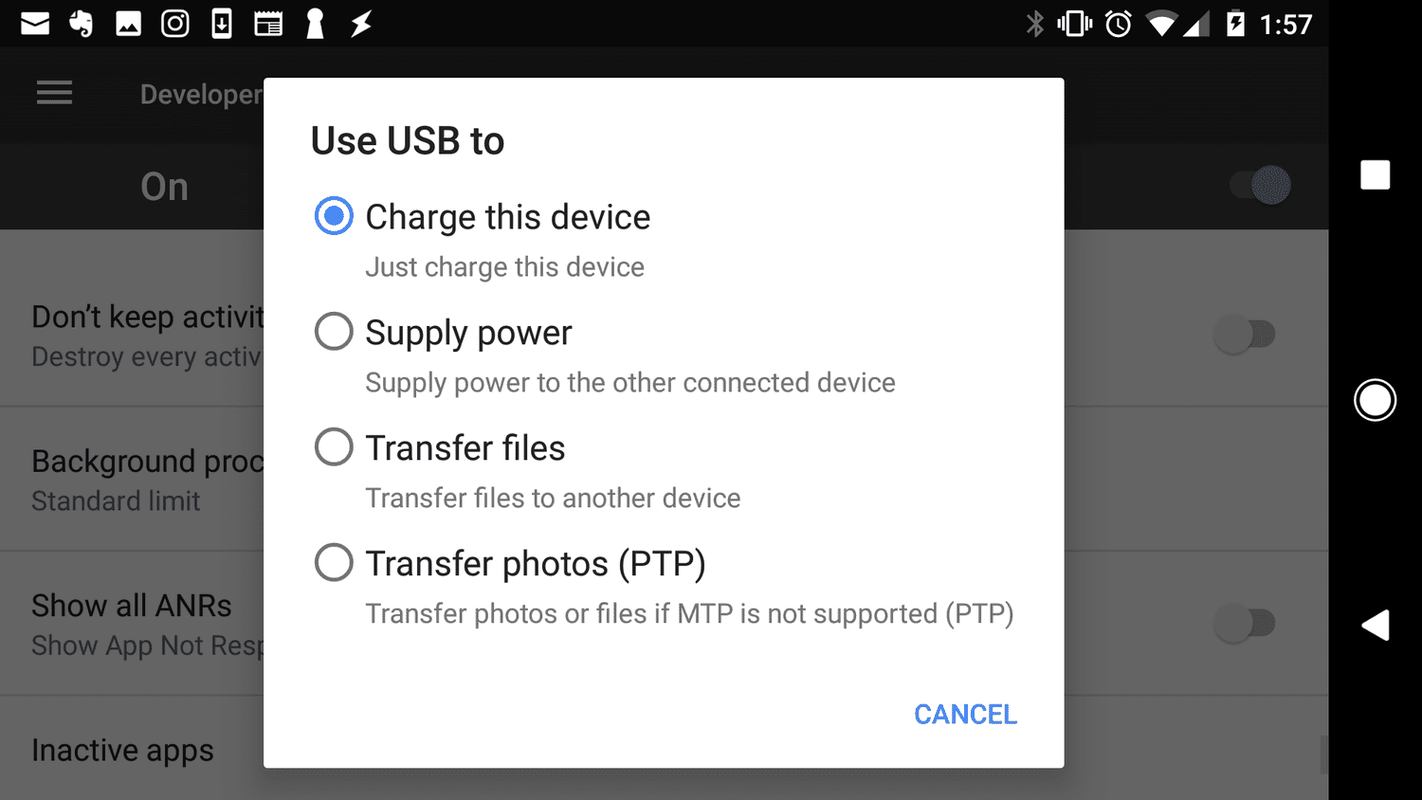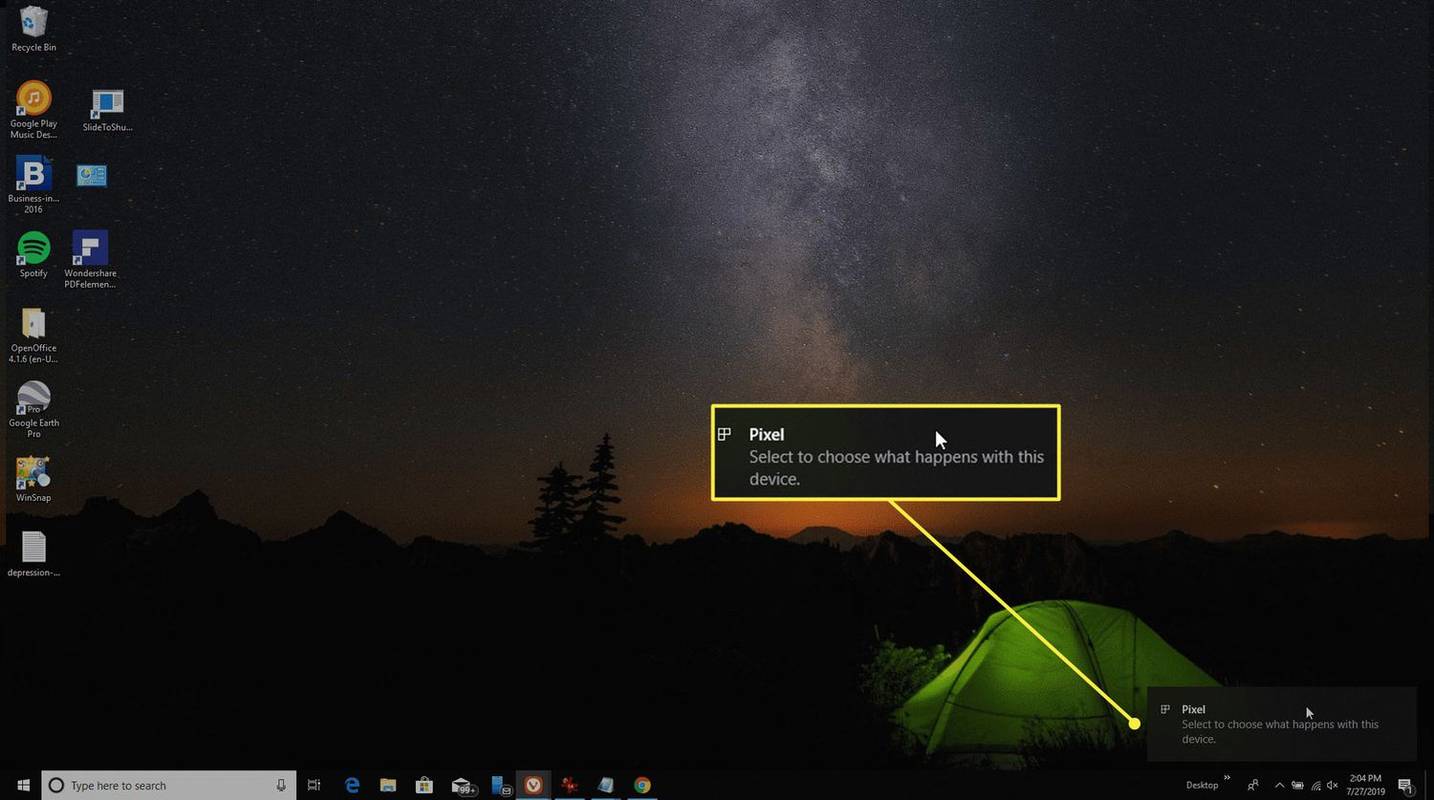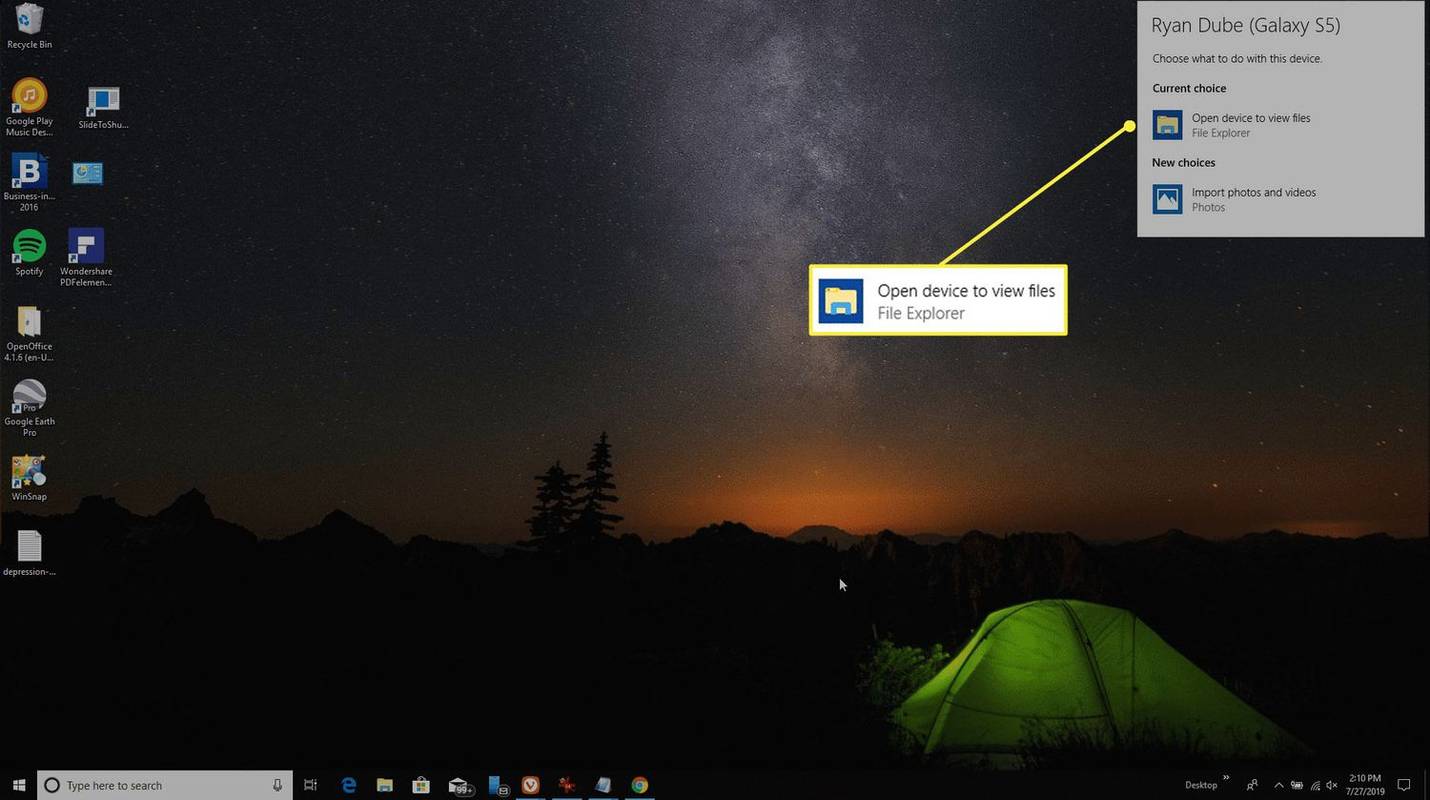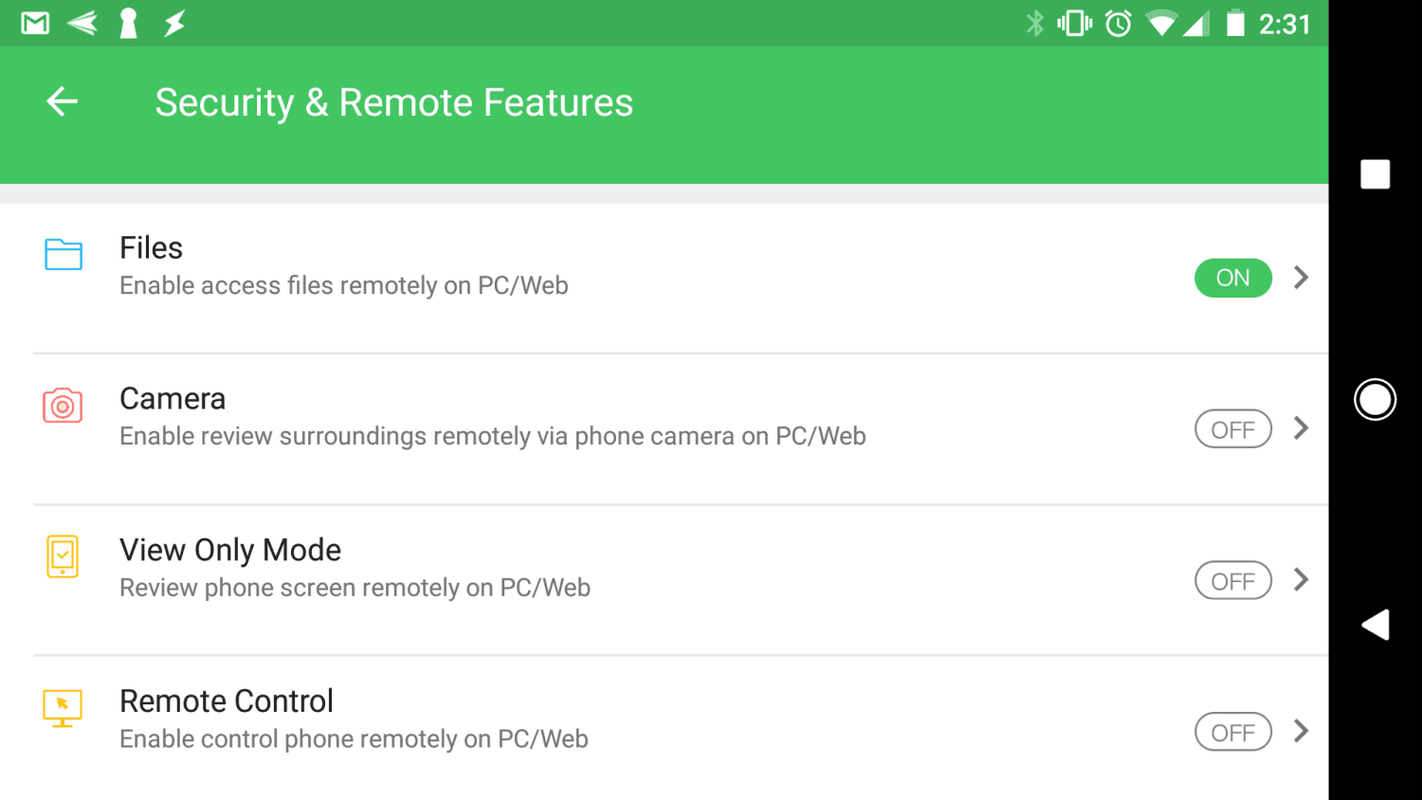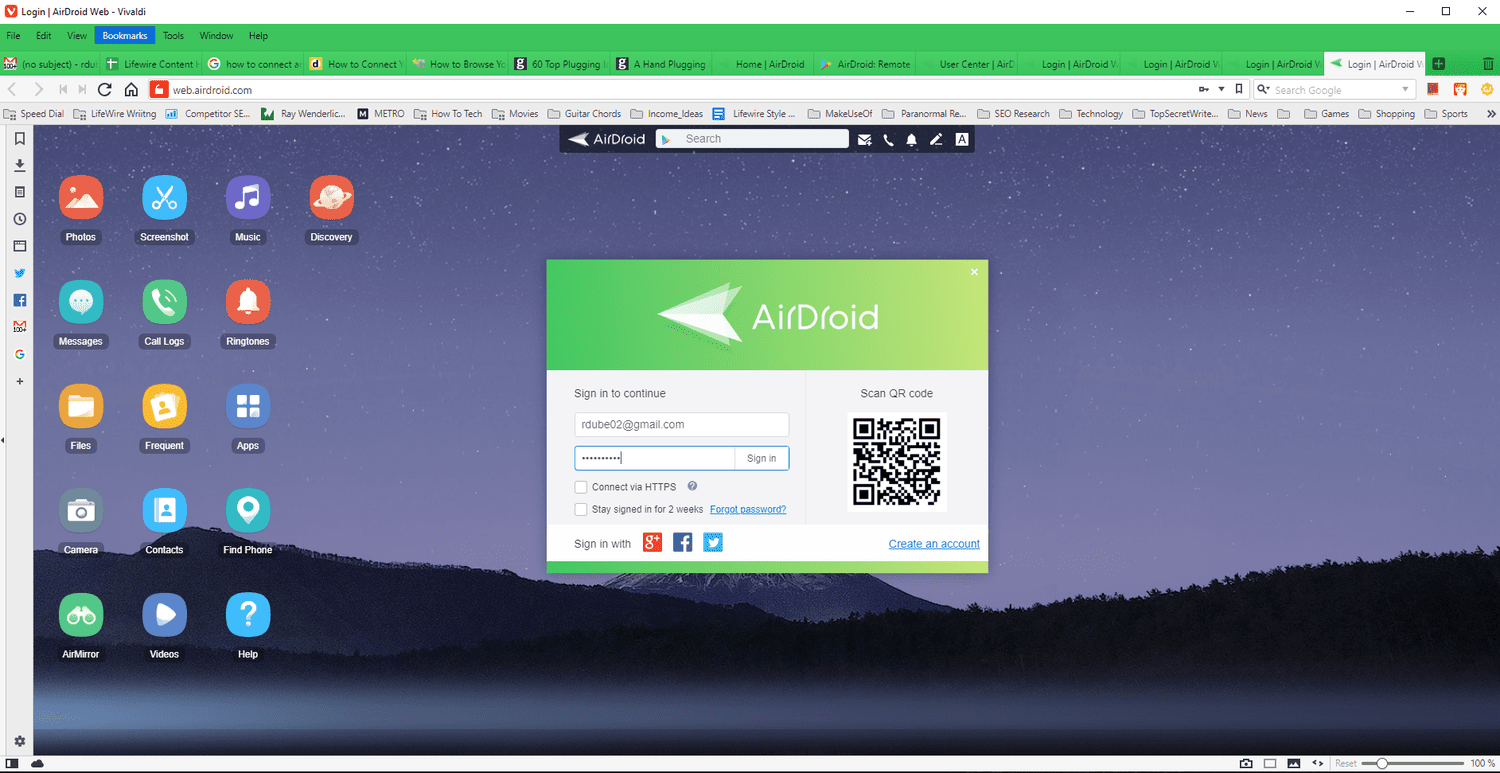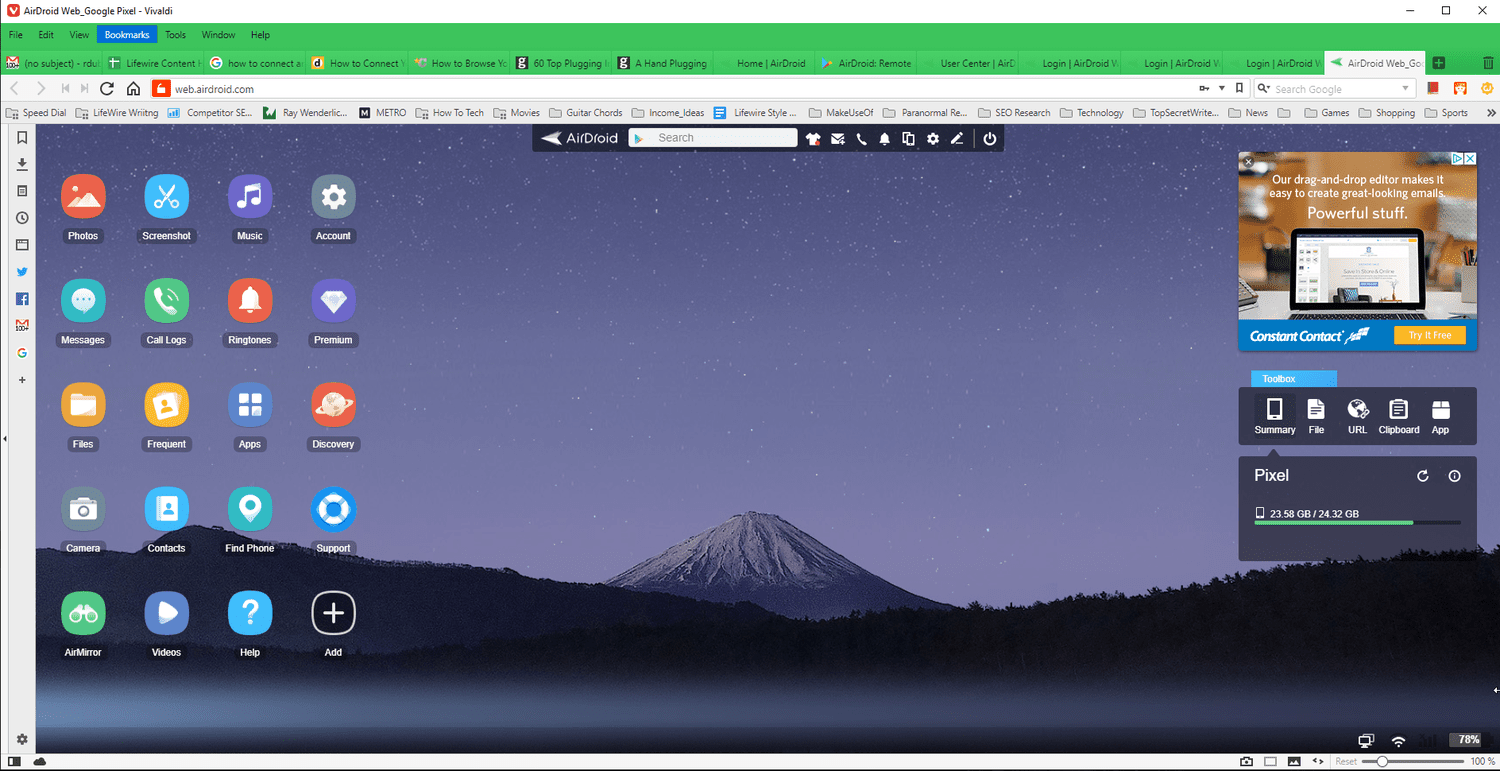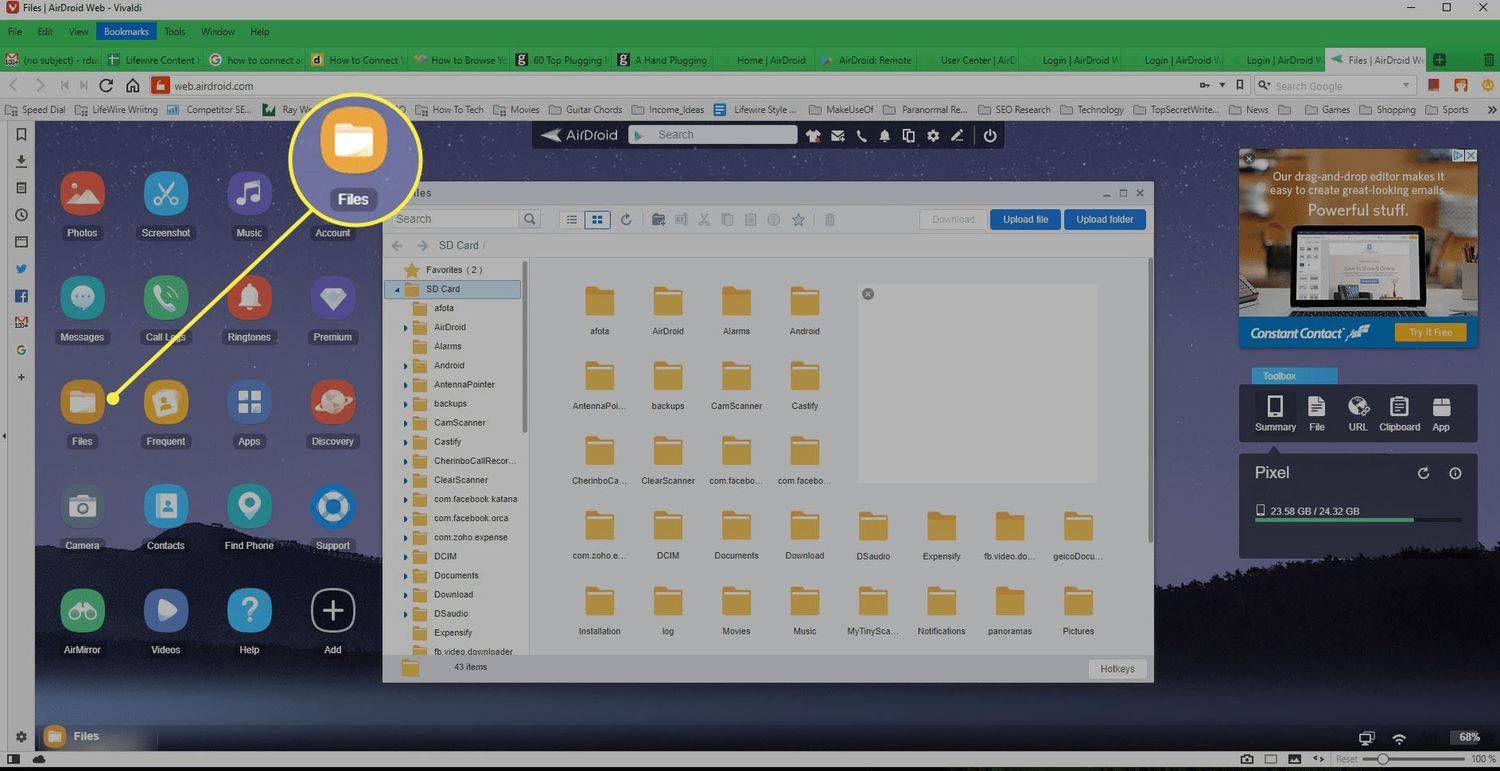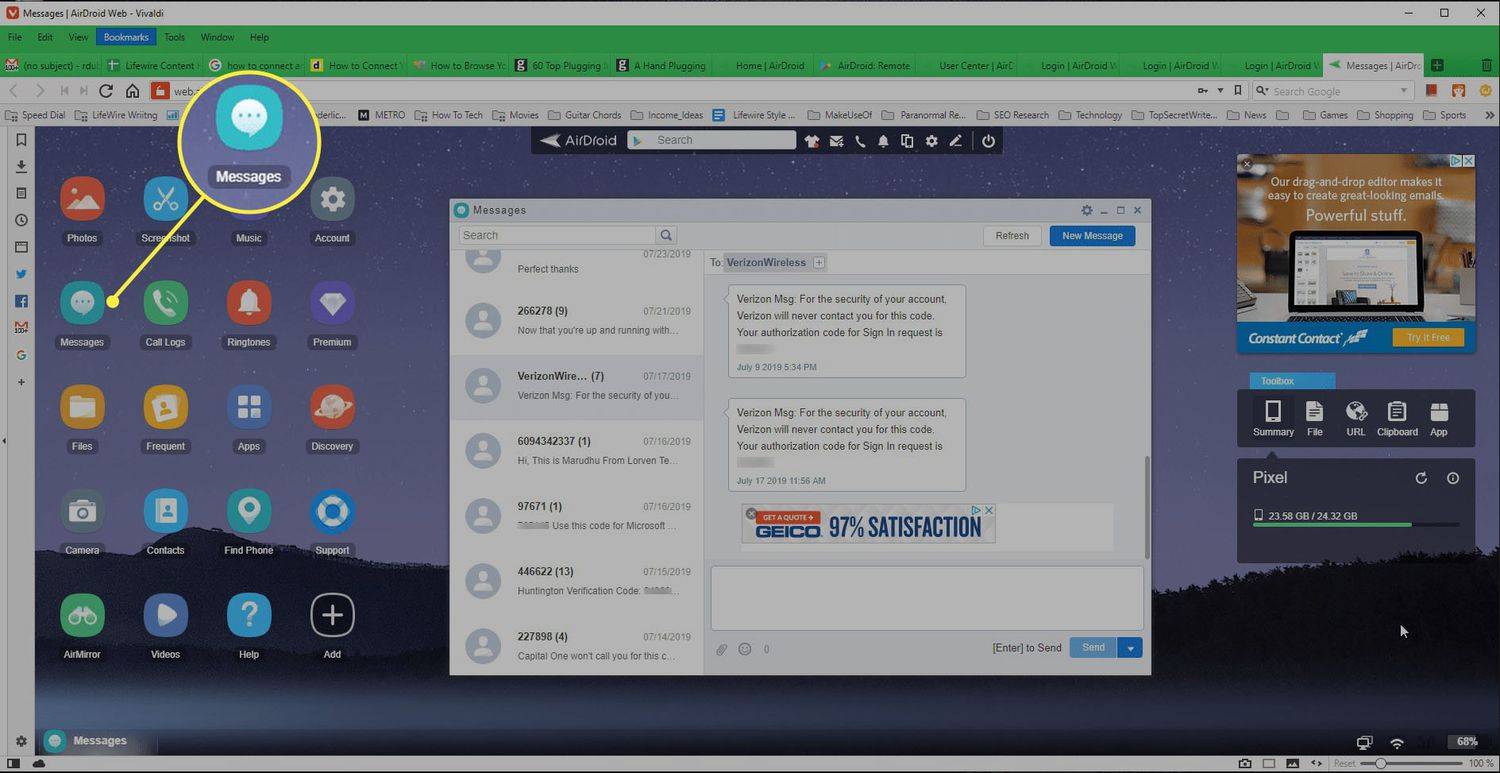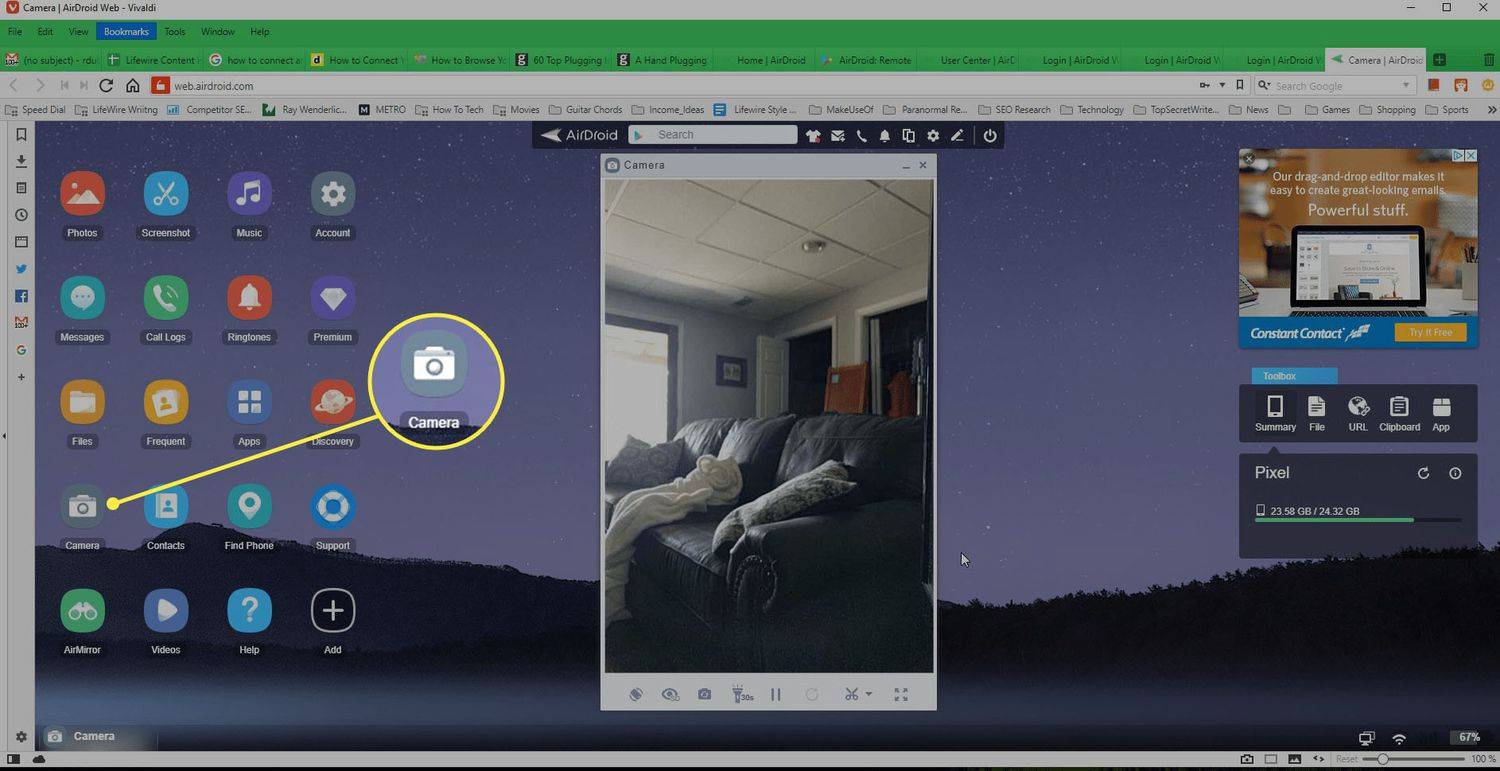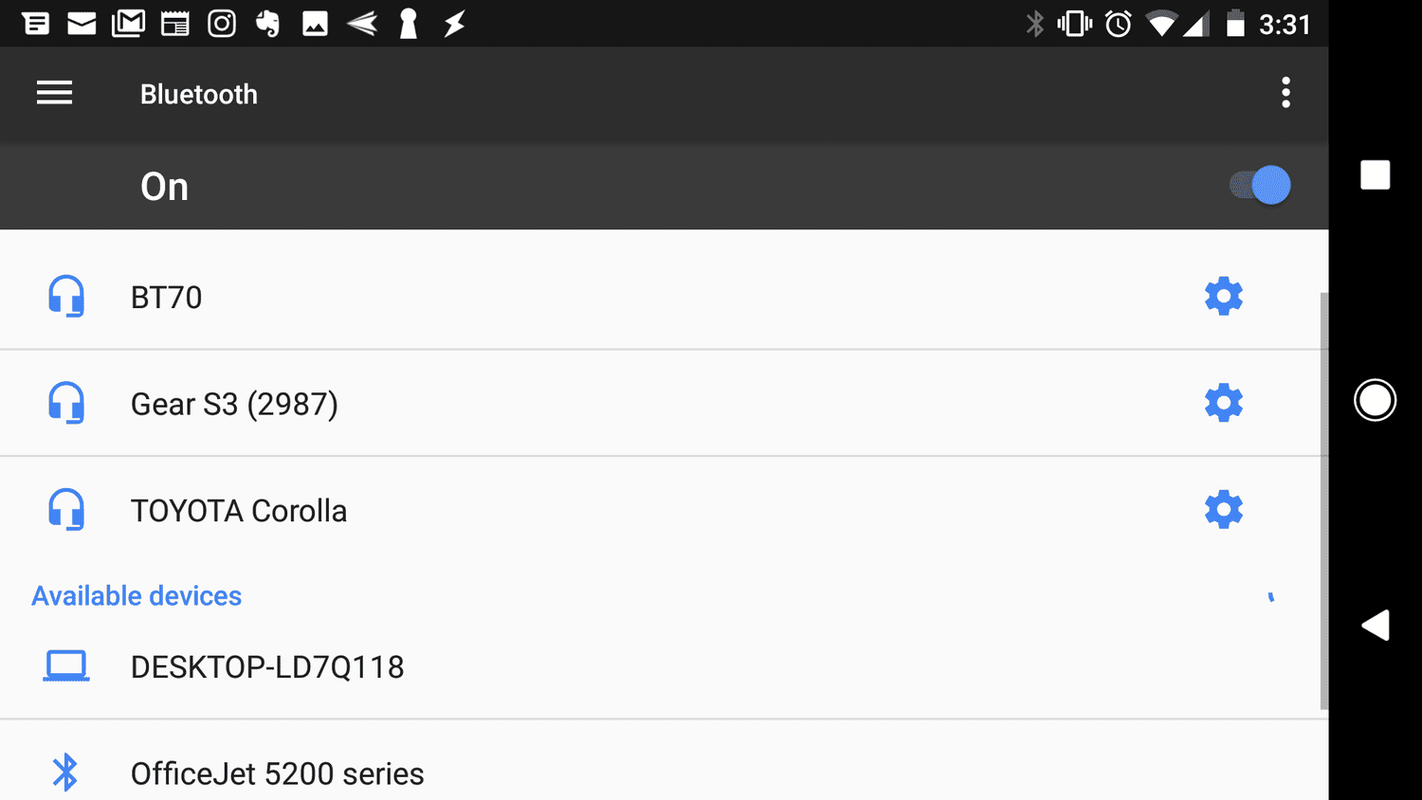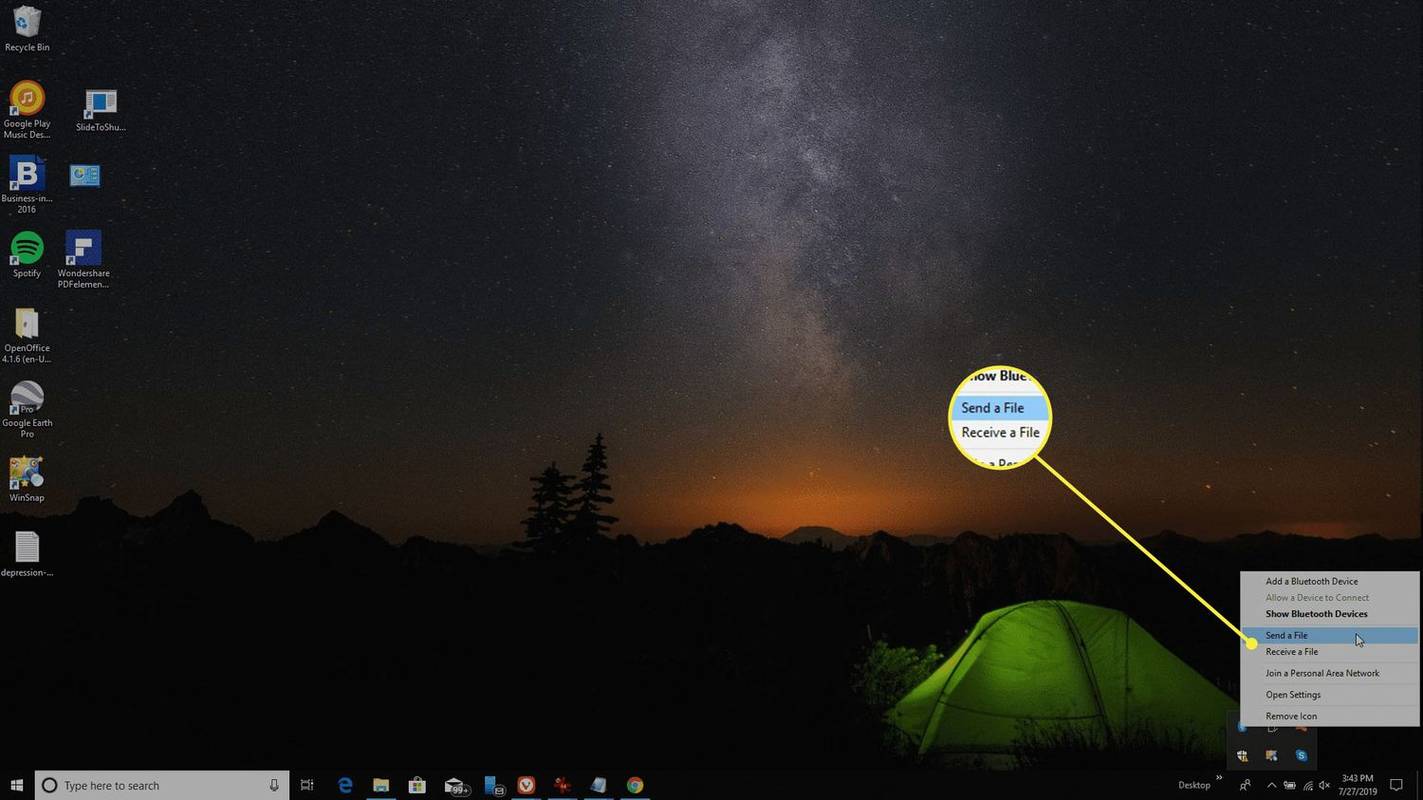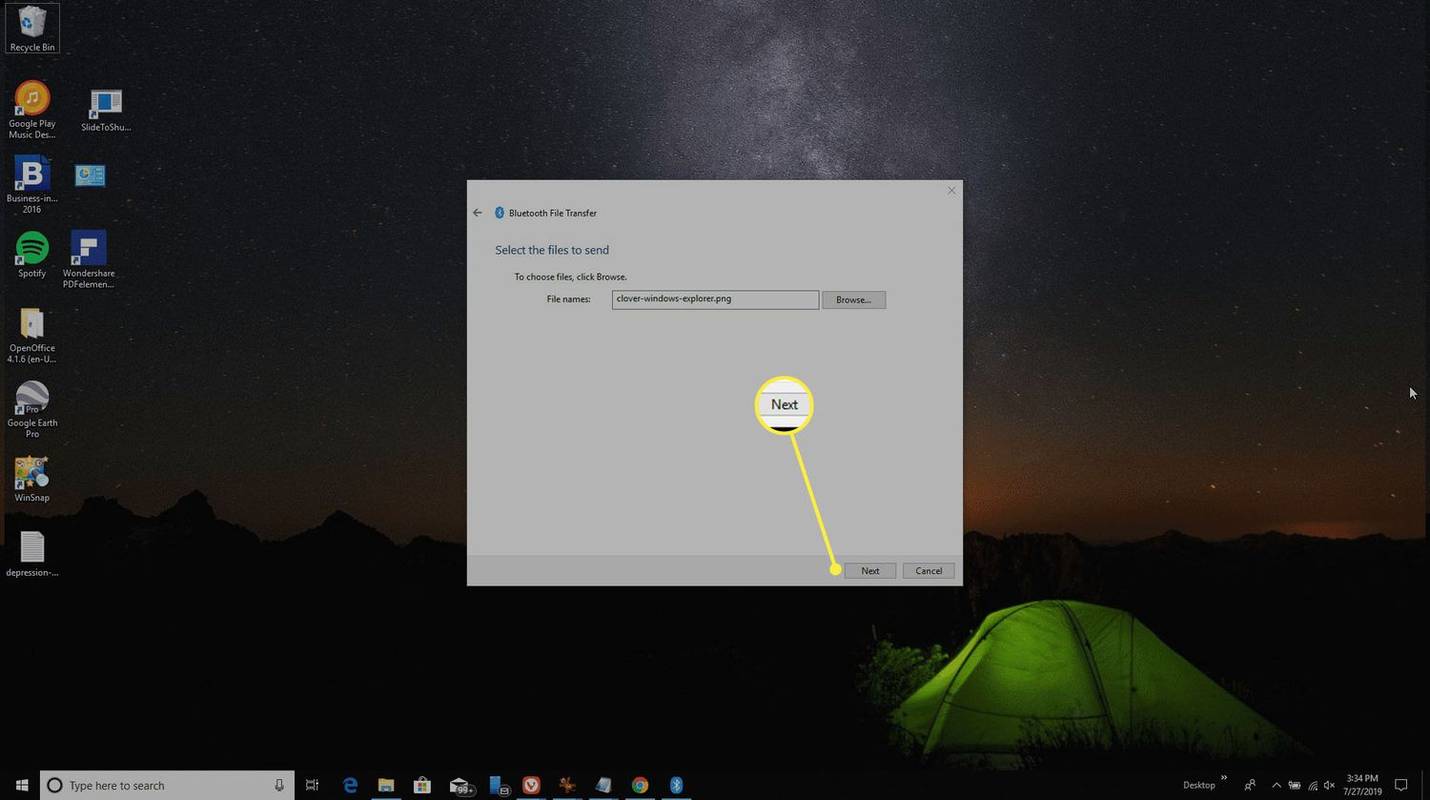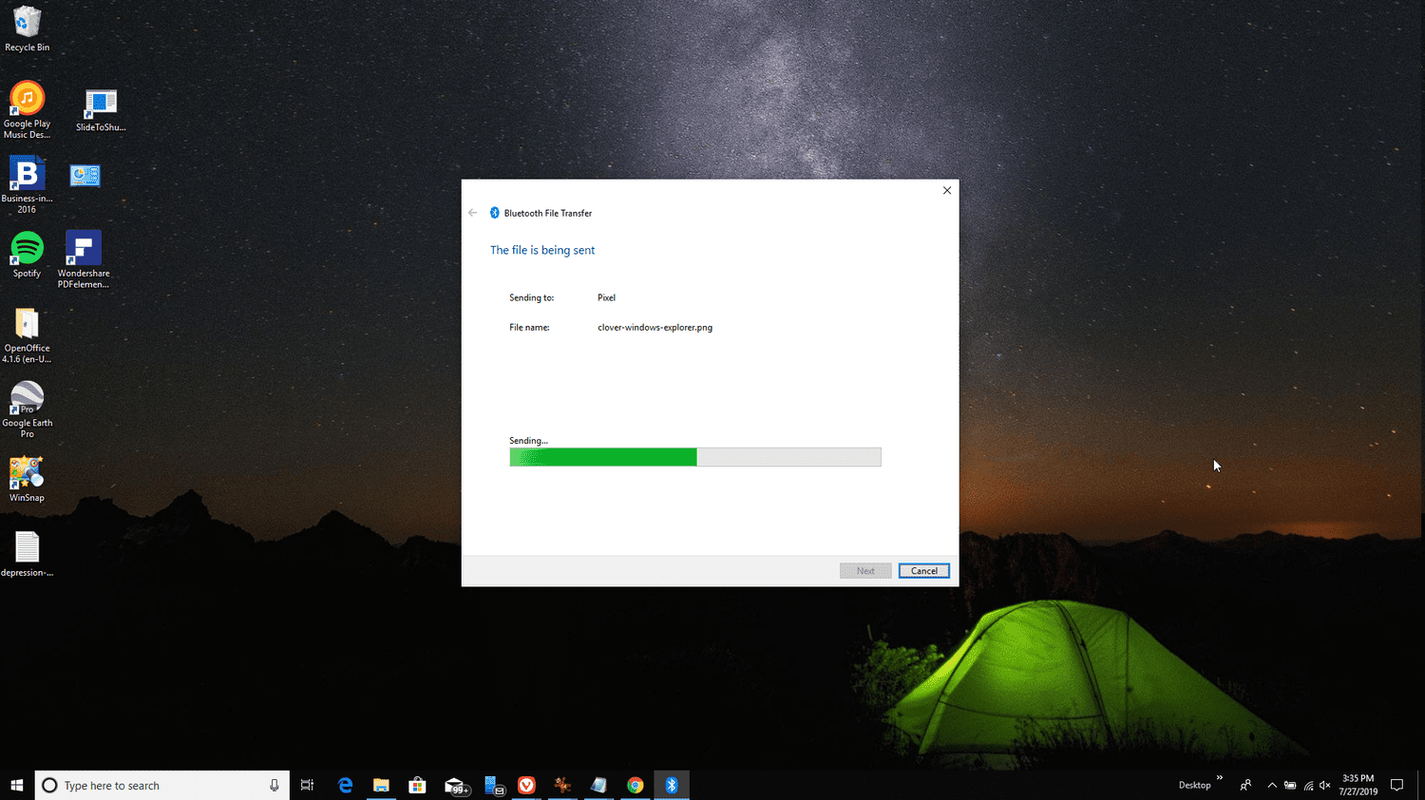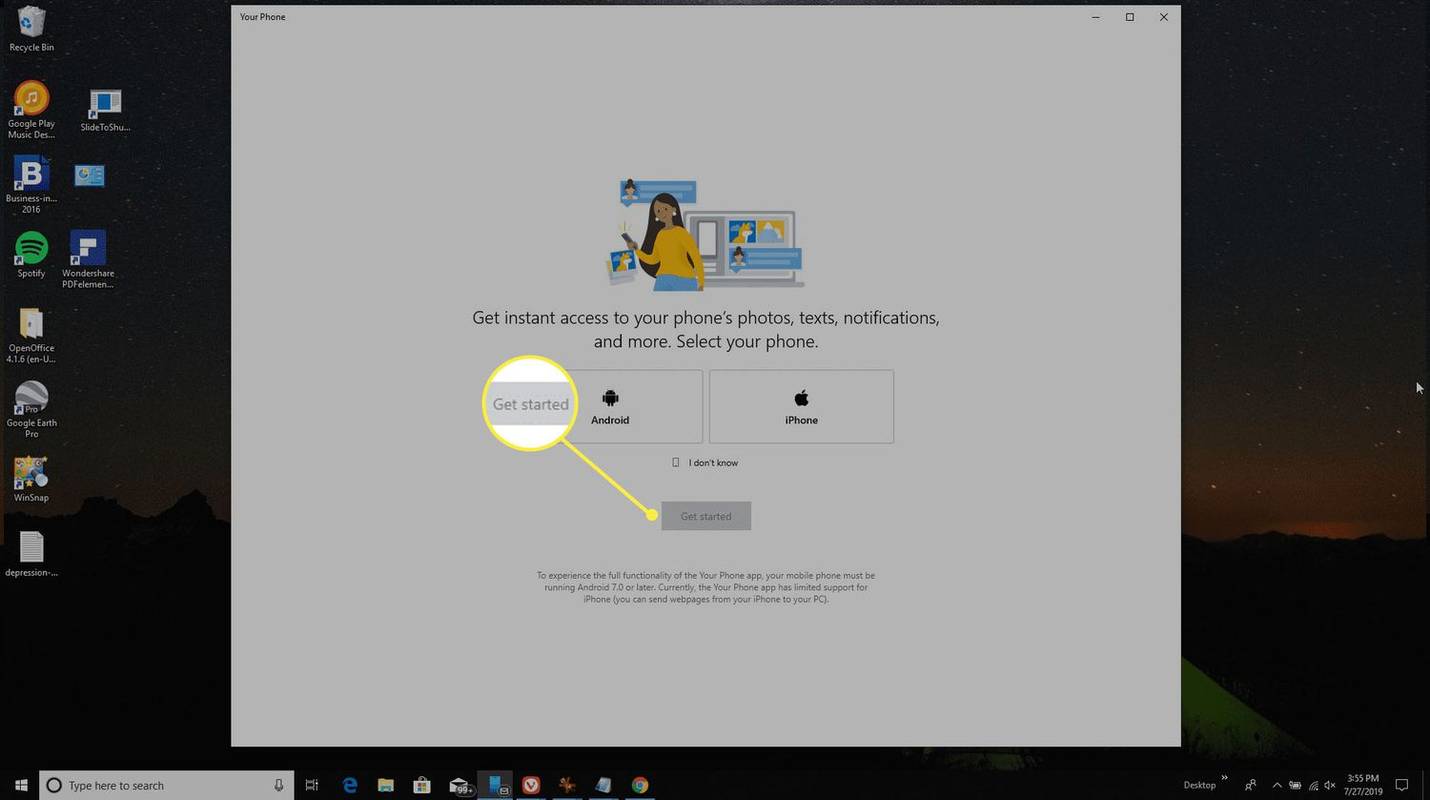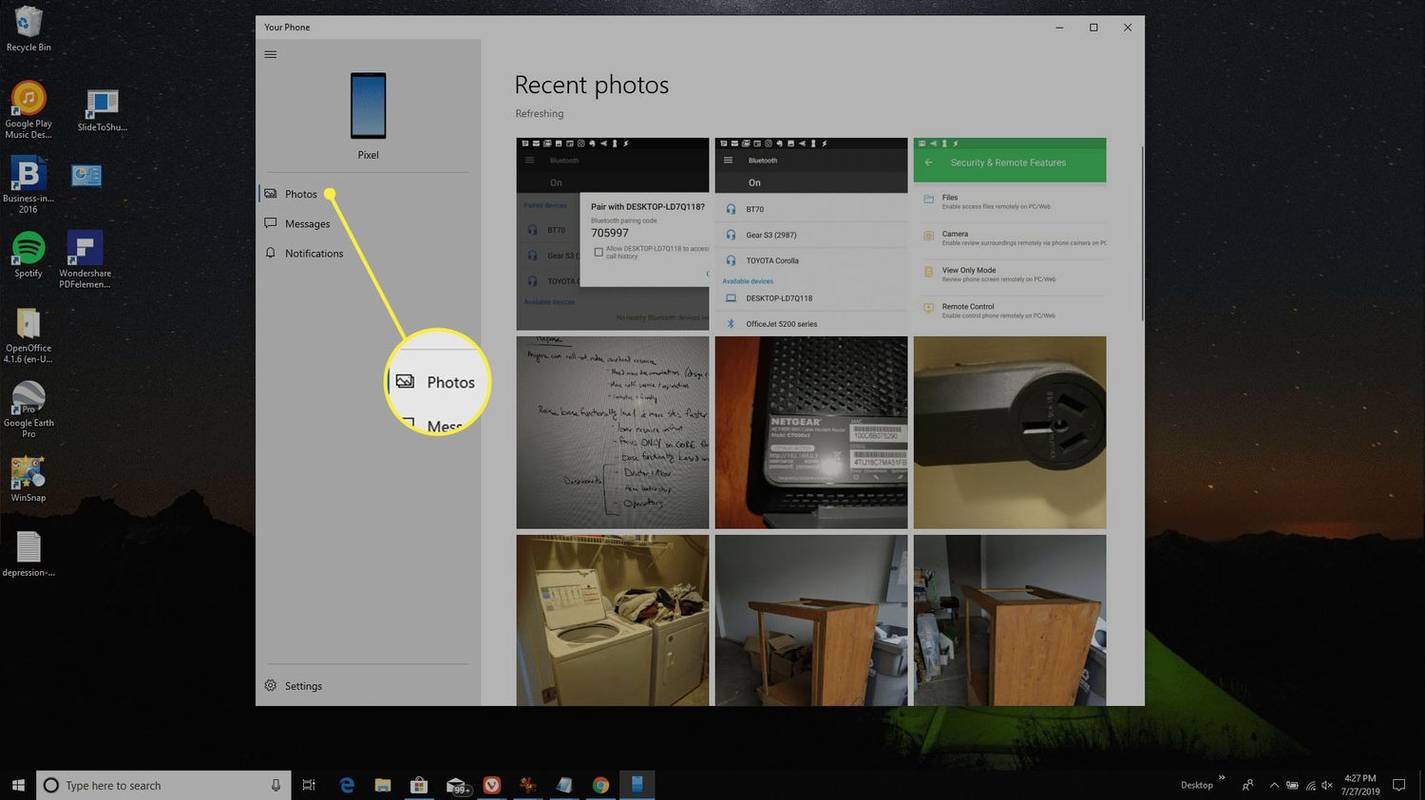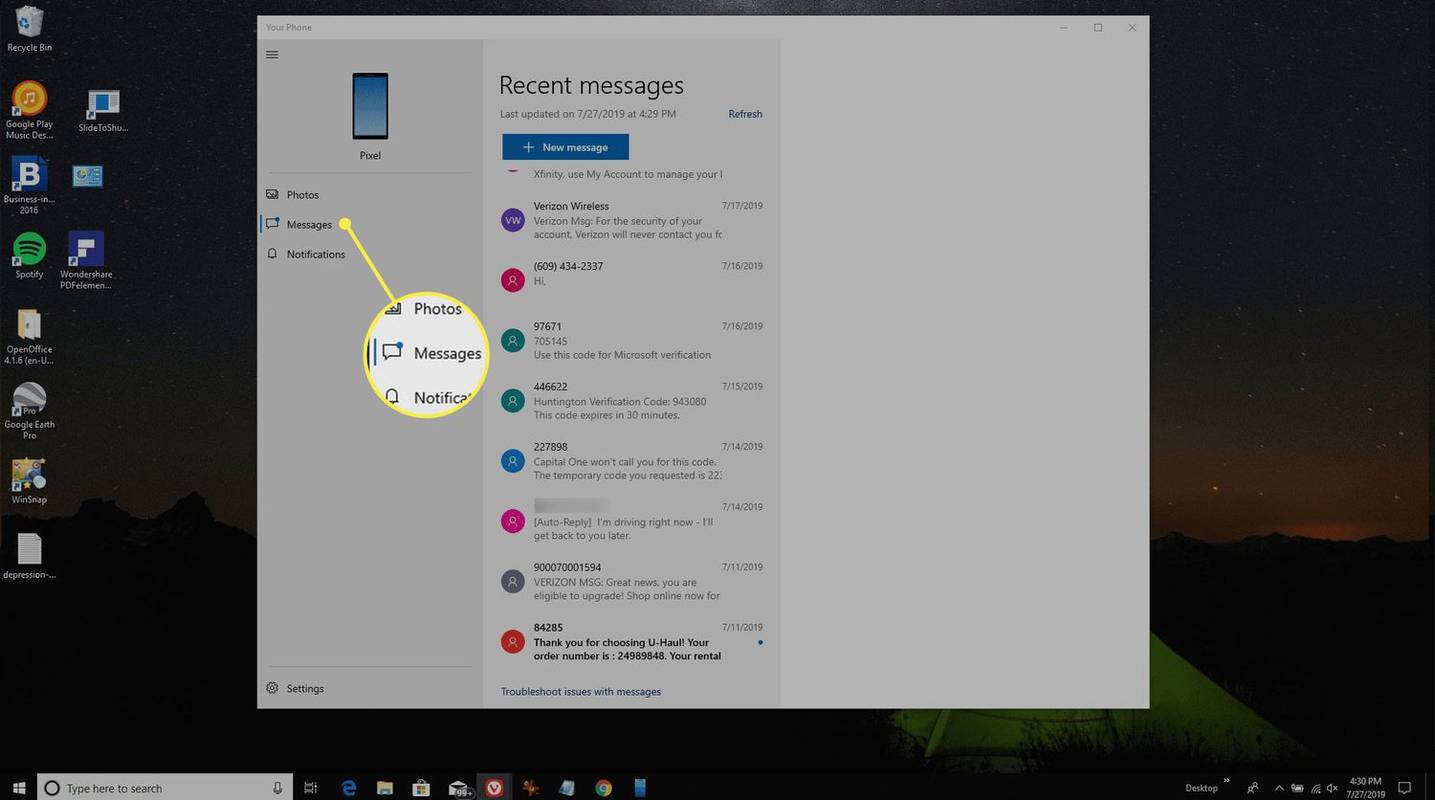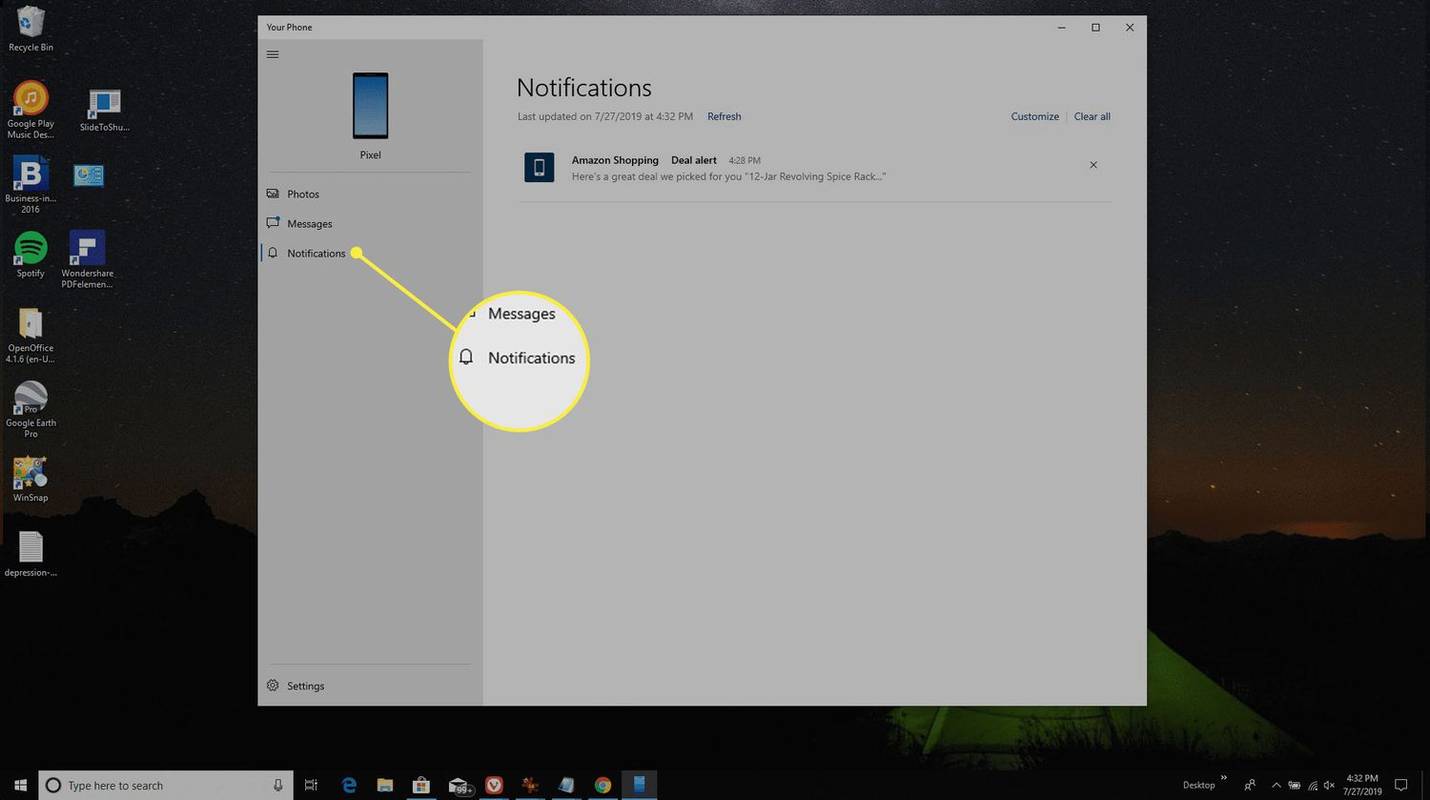Что нужно знать
- Подключите устройства с помощью USB-кабеля. Затем на Android выберите Перенос файлов . На ПК выберите Откройте устройство для просмотра файлов > Этот компьютер .
- Подключитесь по беспроводной сети с помощью AirDroid из Google Play , Bluetooth или Приложение Microsoft «Ваш телефон» .
В этой статье объясняется, как подключить Android к ПК с помощью USB-кабеля или беспроводного соединения через AirDroid, Bluetooth или приложение Microsoft Your Phone.
Как подключить Android к ПК
Если вы хотите подключить Android к ПК, есть несколько вариантов. Наиболее распространенным подходом является использование USB-кабель , но существует ряд беспроводных решений, которые будут работать так же хорошо и часто обеспечивают более быстрое соединение.
Большинство устройств Android поставляются с USB-кабелем для зарядки, при этом зарядное устройство подключается через USB-конец провода. Если вы отсоедините разъем USB от зарядного устройства, вы сможете подключить его к компьютеру, чтобы инициировать соединение с компьютером.
Однако, если у вас нет с собой USB-кабеля или вы предпочитаете беспроводное решение, вы можете подключить Android к ПК без кабеля следующим образом:
-
Сначала подключите конец кабеля micro-USB к телефону, а конец USB — к компьютеру.

Тетра Изображения/Getty Images
-
Когда вы подключаете Android к компьютеру через USB-кабель, вы увидите уведомление о USB-подключении в области уведомлений Android. Коснитесь уведомления, затем коснитесь Перенос файлов .
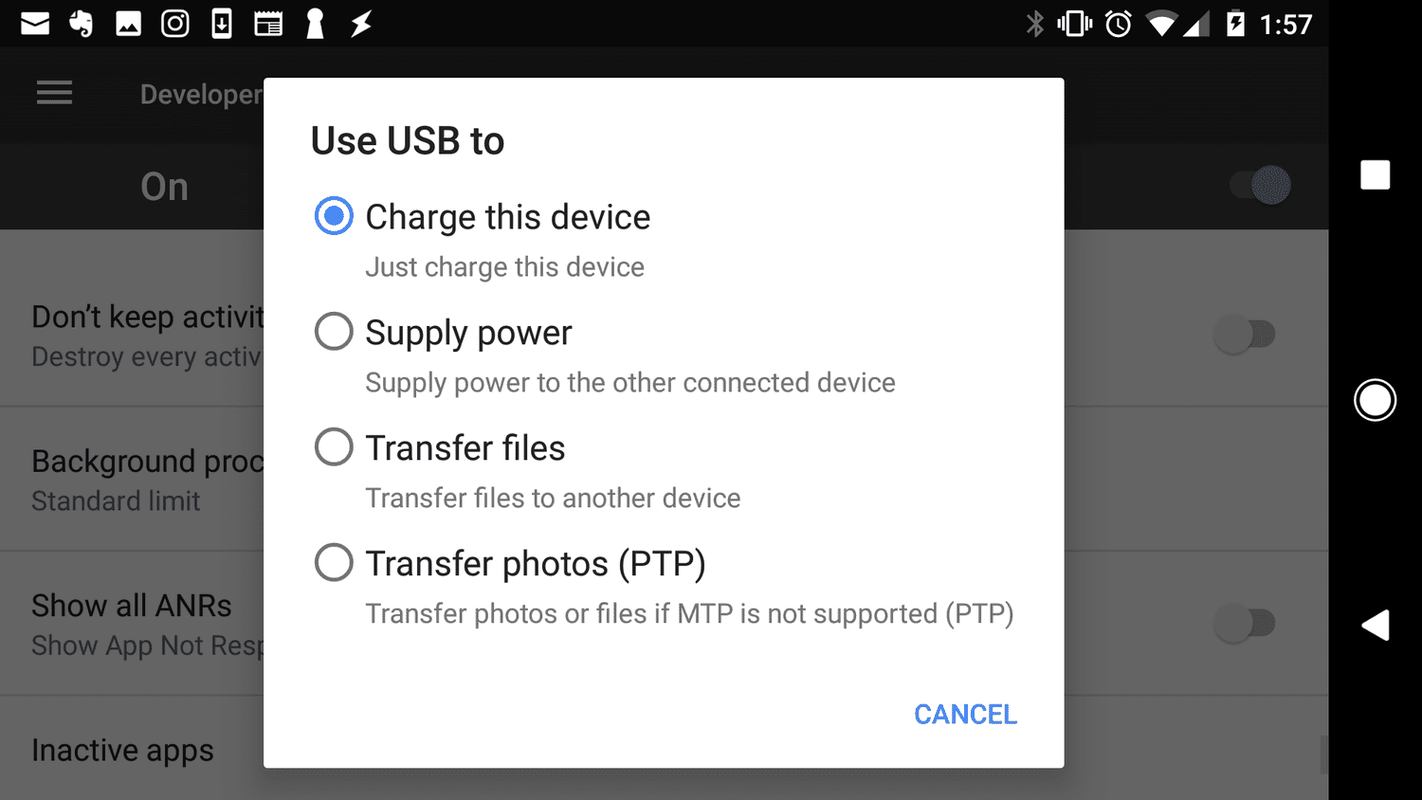
-
На вашем компьютере вы увидите уведомление с вопросом, что вы хотите делать с новым USB-устройством. Выберите это уведомление.
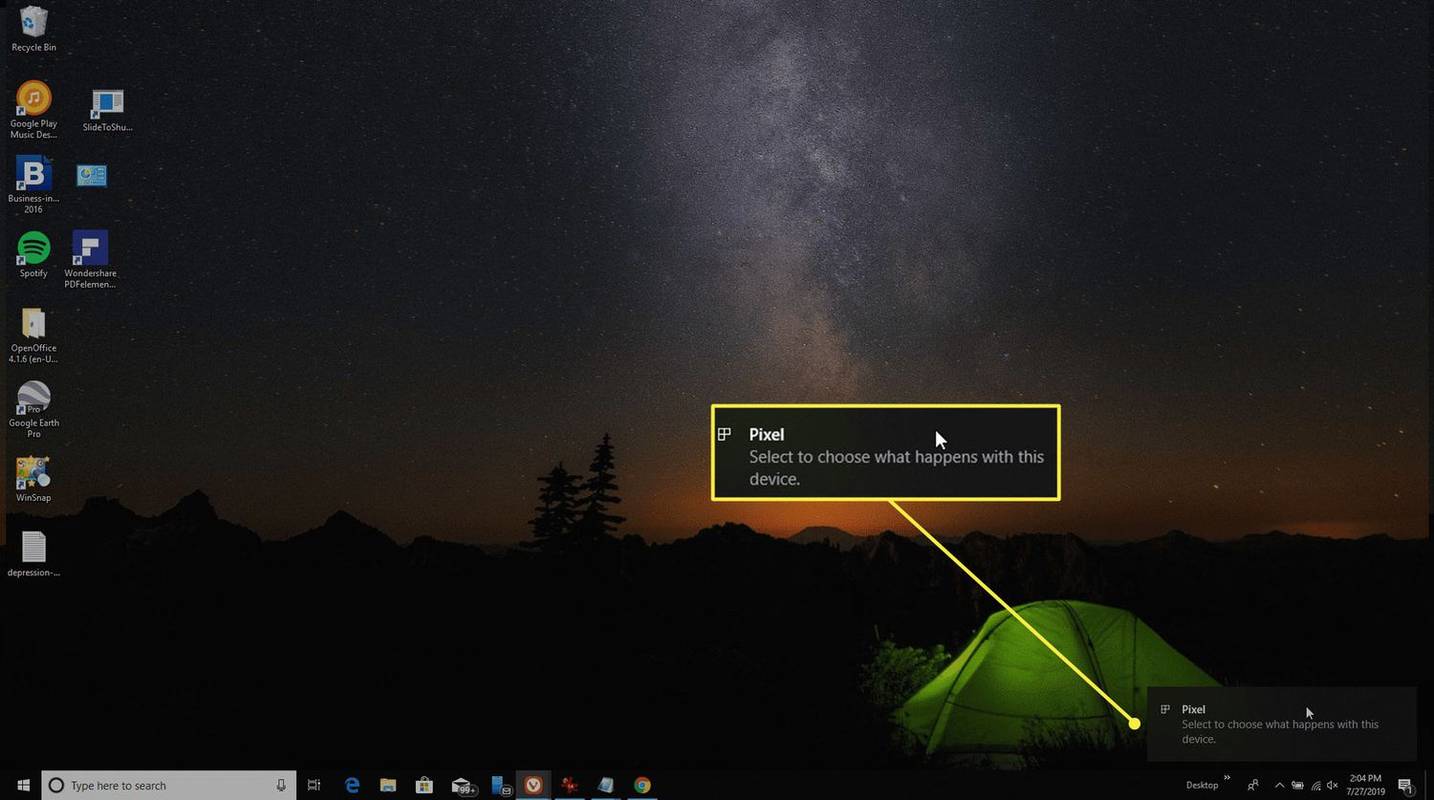
-
Откроется окно для выбора способа использования устройства. Выбирать Откройте устройство для просмотра файлов .
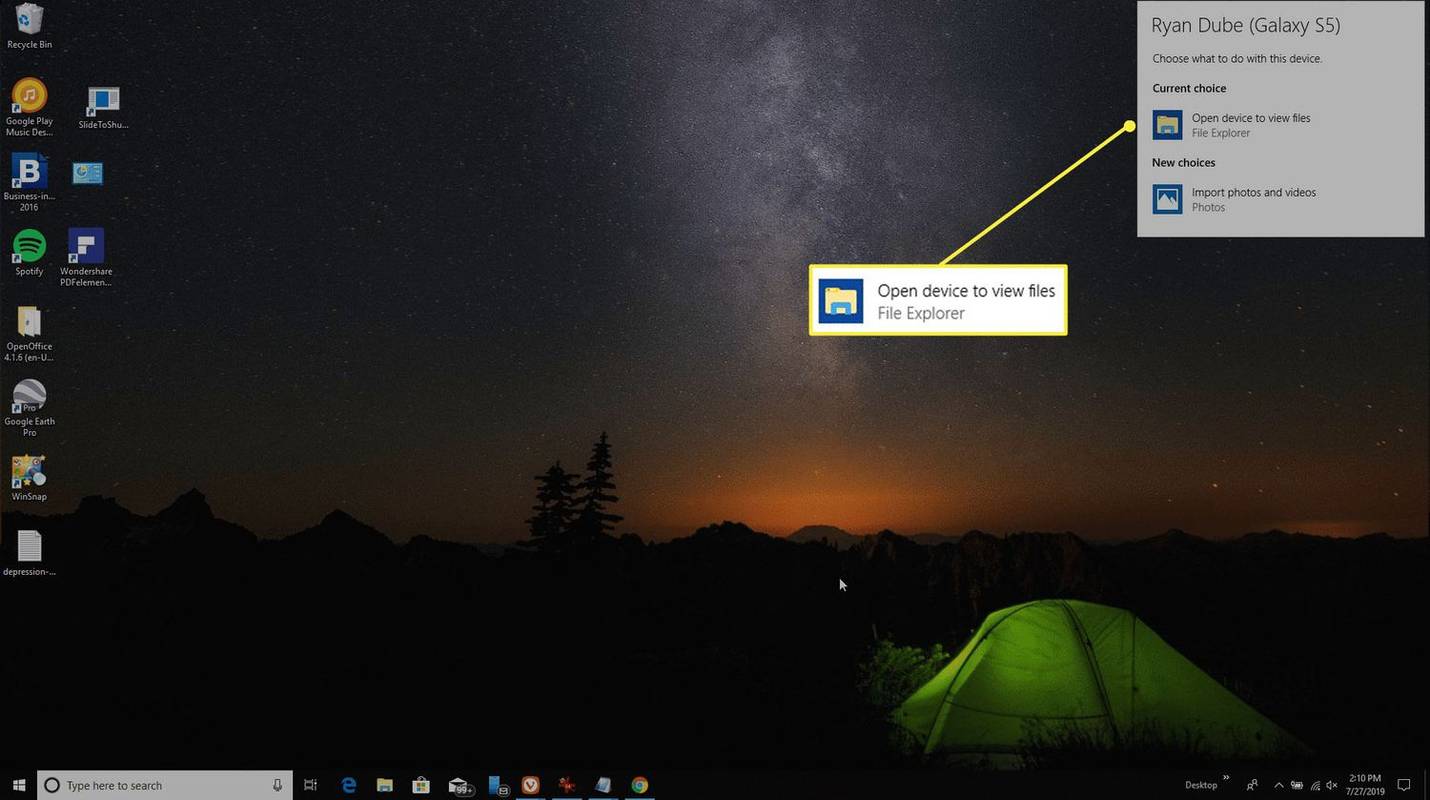
-
Теперь, когда вы откроете Проводник Windows, выберите Этот компьютер и вы увидите, что ваше устройство доступно. Выберите устройство, чтобы развернуть его и просмотреть все папки и файлы на телефоне.

-
Установить AirDroid из Google Play на ваше устройство Android.
-
Откройте приложение и включите функции, которые вы планируете использовать. Возможно, вам придется создать новую учетную запись AirDroid, если вы используете приложение впервые.
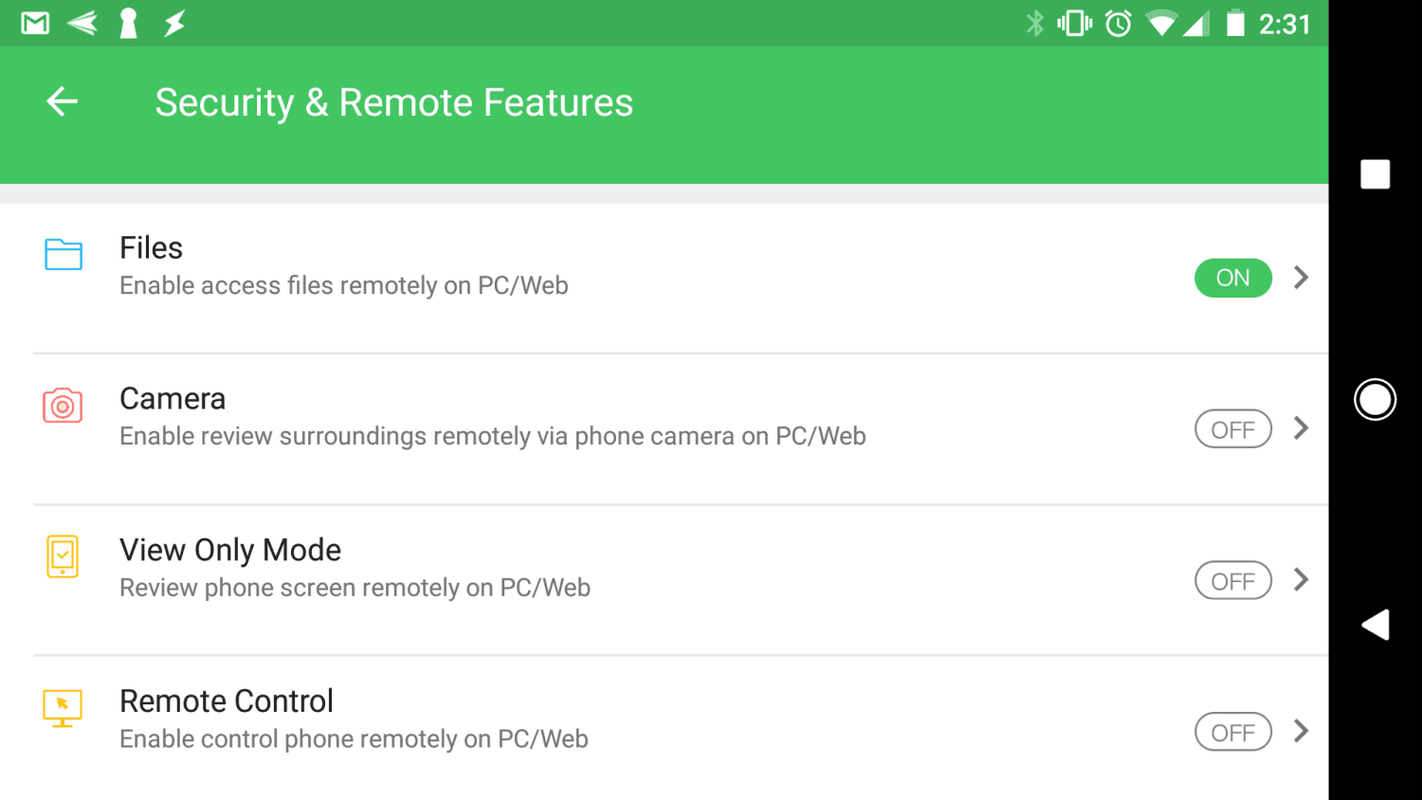
Некоторые функции, такие как удаленное управление экраном Android, требуют root-доступа к устройству. Кроме того, некоторые функции отключены, если вы не приобретете Премиум-план.
-
Посещать AirDroid Веб и войдите в ту же учетную запись, которую вы создали выше.
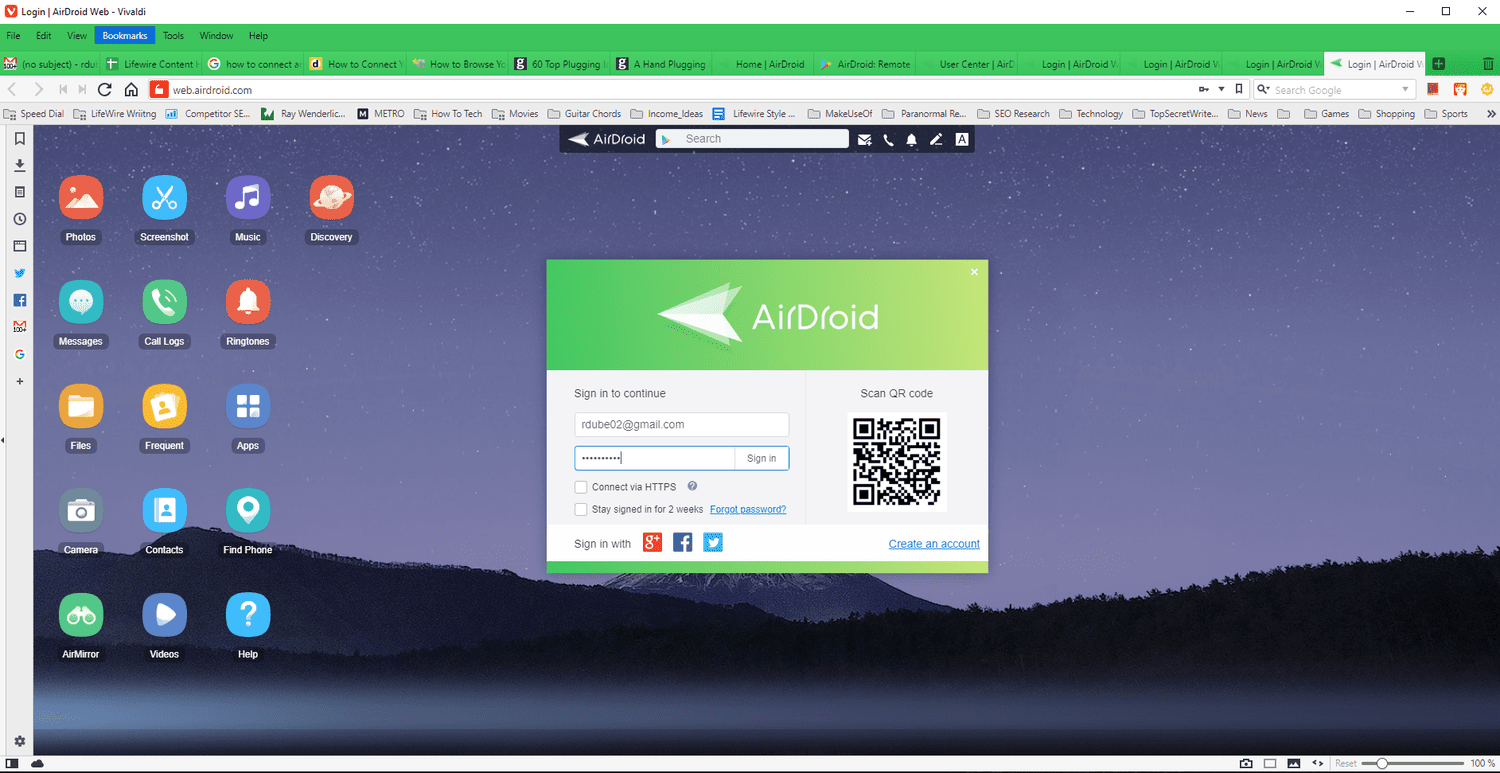
-
После подключения вы увидите главную панель управления. Справа вы увидите панель инструментов со сводной информацией о памяти вашего телефона. Слева вы увидите все приложения, которые позволяют вам управлять своим телефоном.
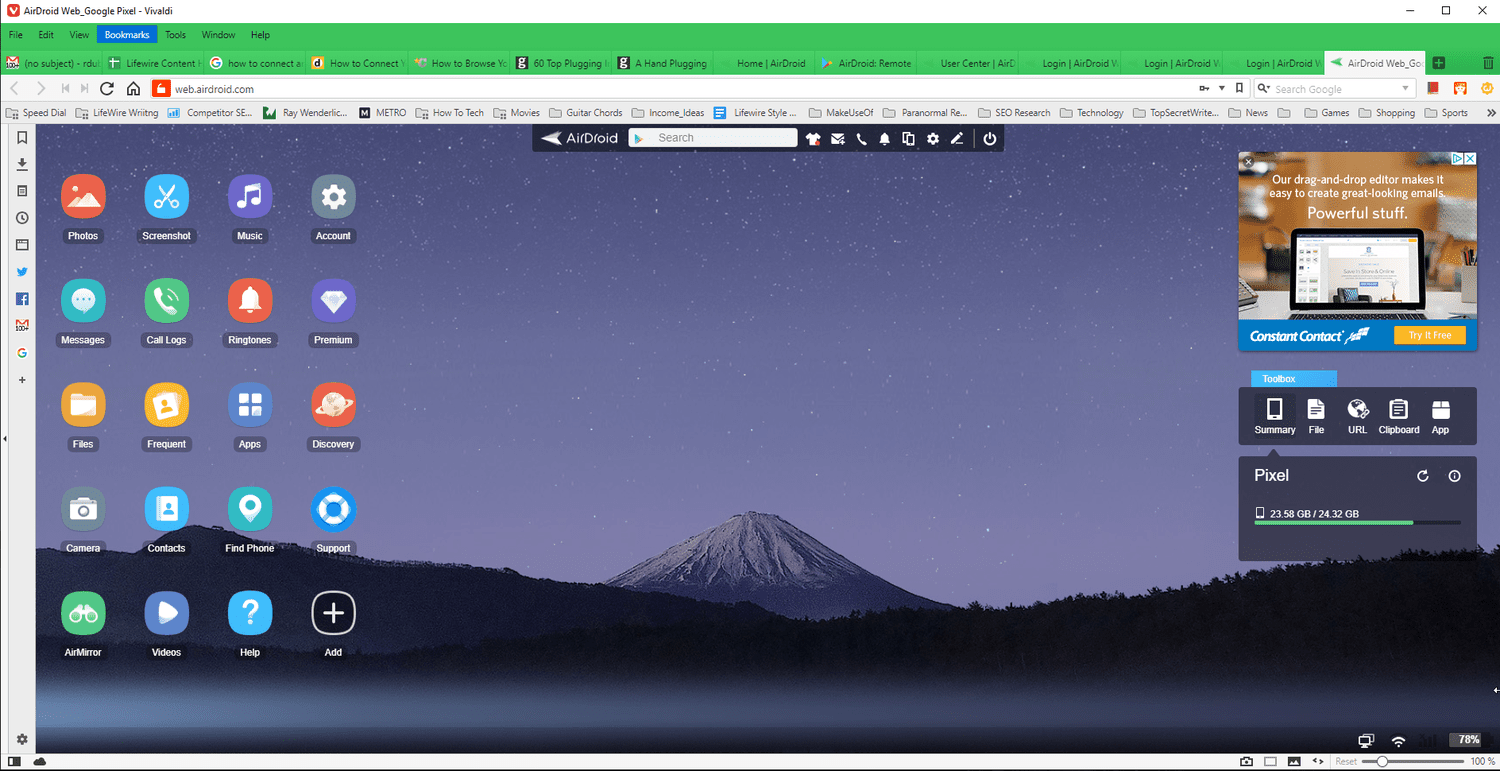
-
Выберите приложение «Файлы», чтобы просматривать файлы на телефоне и передавать файлы туда и обратно.
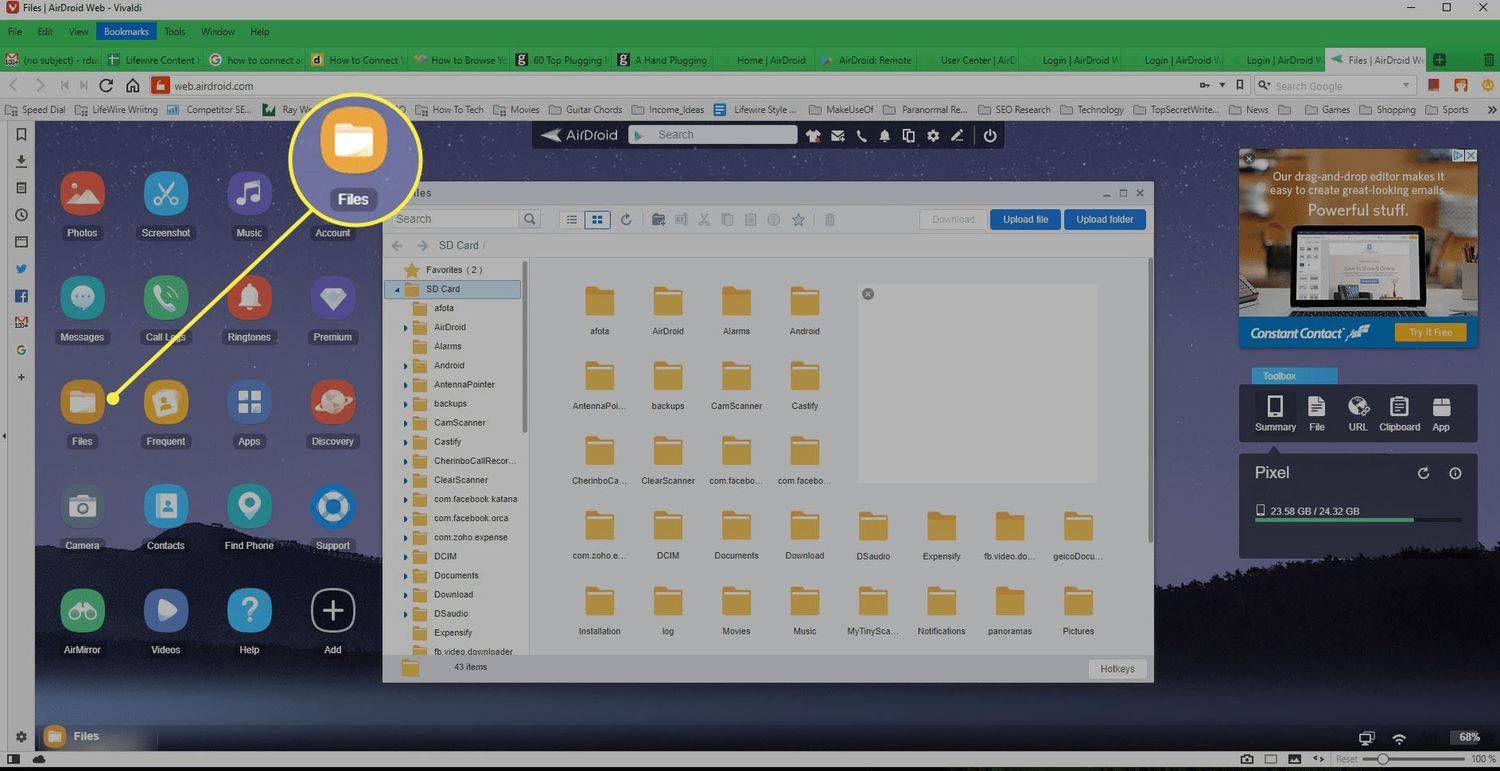
-
Выберите приложение «Сообщения», чтобы просмотреть сохраненные сообщения на вашем телефоне или начать новый сеанс SMS с кем-либо из вашего списка контактов.
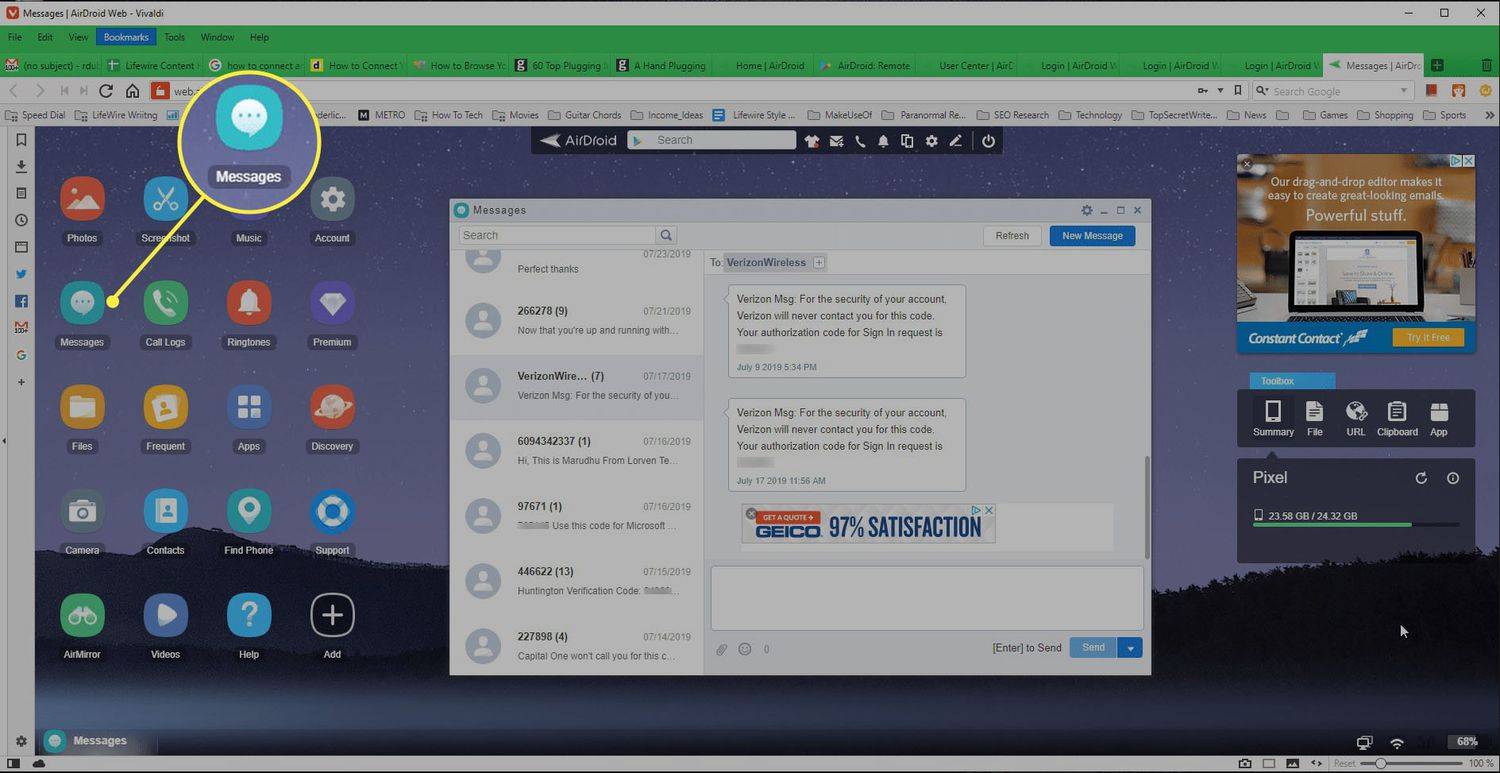
-
Вы даже можете использовать приложение «Камера» для удаленного просмотра и управления камерой на своем телефоне Android.
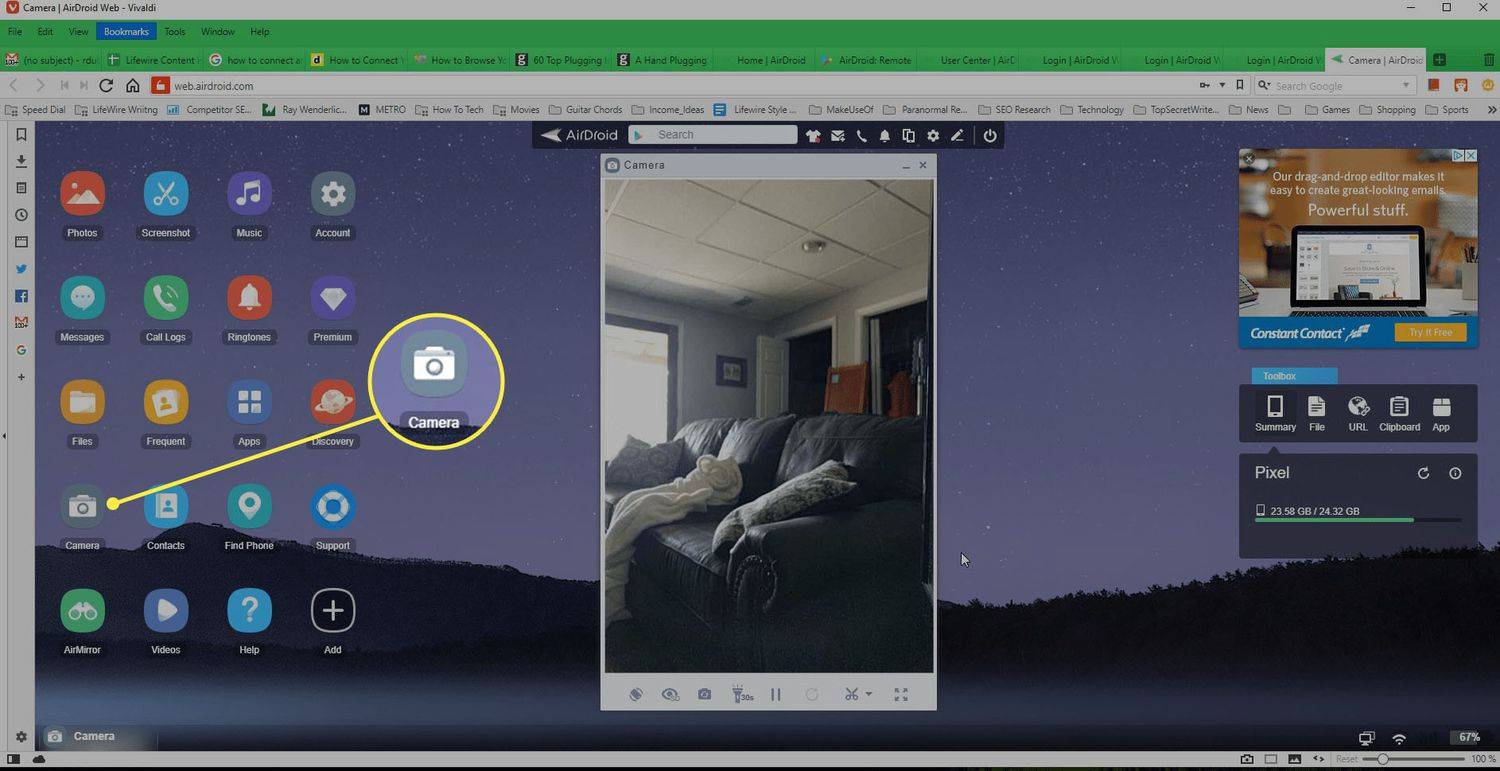
-
Убедитесь, что Bluetooth включен как на вашем устройстве Android, так и на твой компьютер . Когда это произойдет, вы увидите, что компьютер отображается на вашем Android как доступное устройство для сопряжения.
как мне найти друзей на Spotify
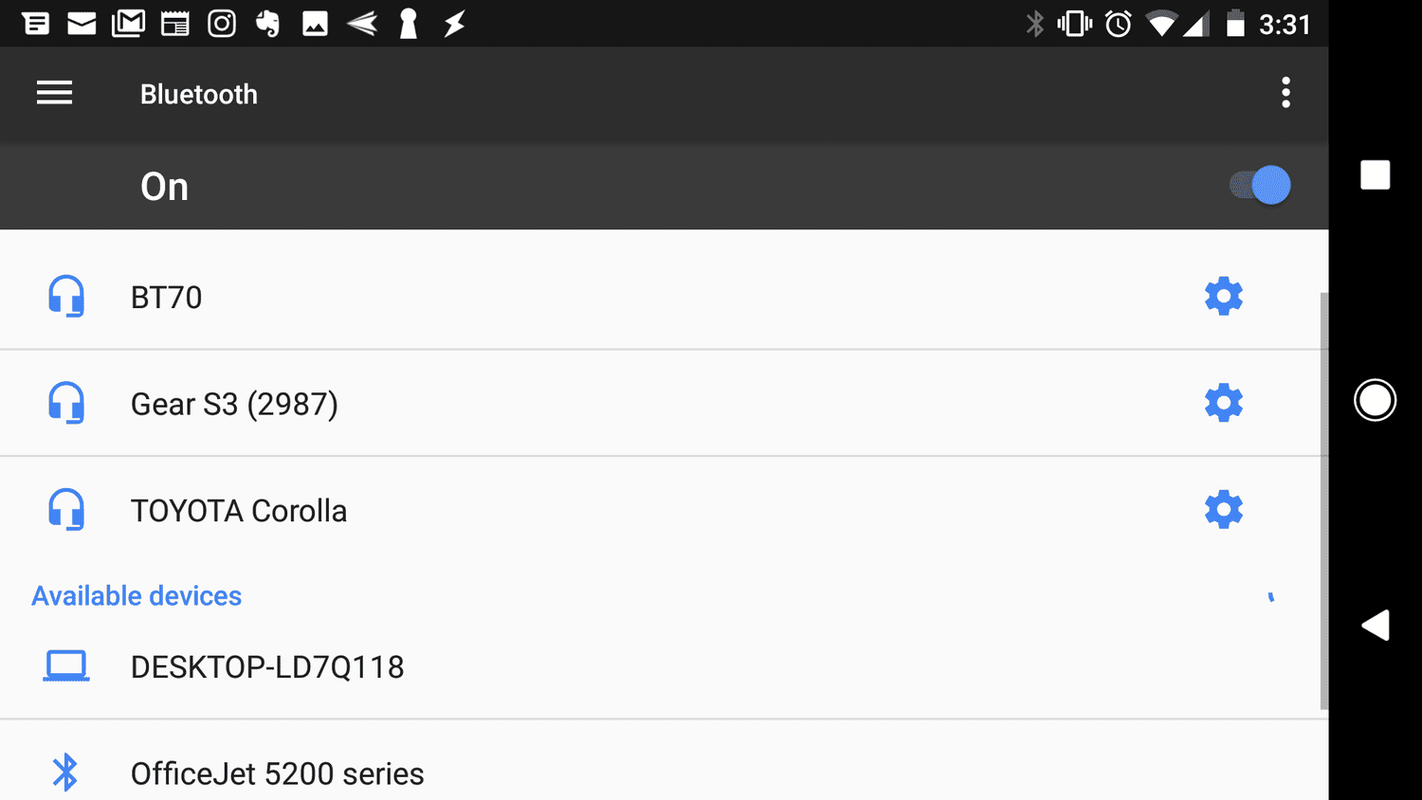
-
Коснитесь этого устройства, чтобы выполнить сопряжение с ним. Вы должны увидеть код пары как на ПК, так и на вашем устройстве Android. Кран Пара для завершения соединения.

-
После подключения на компьютере щелкните правой кнопкой мыши значок Bluetooth значок в правой части панели задач, затем выберите либо Отправить файл или Получить файл .
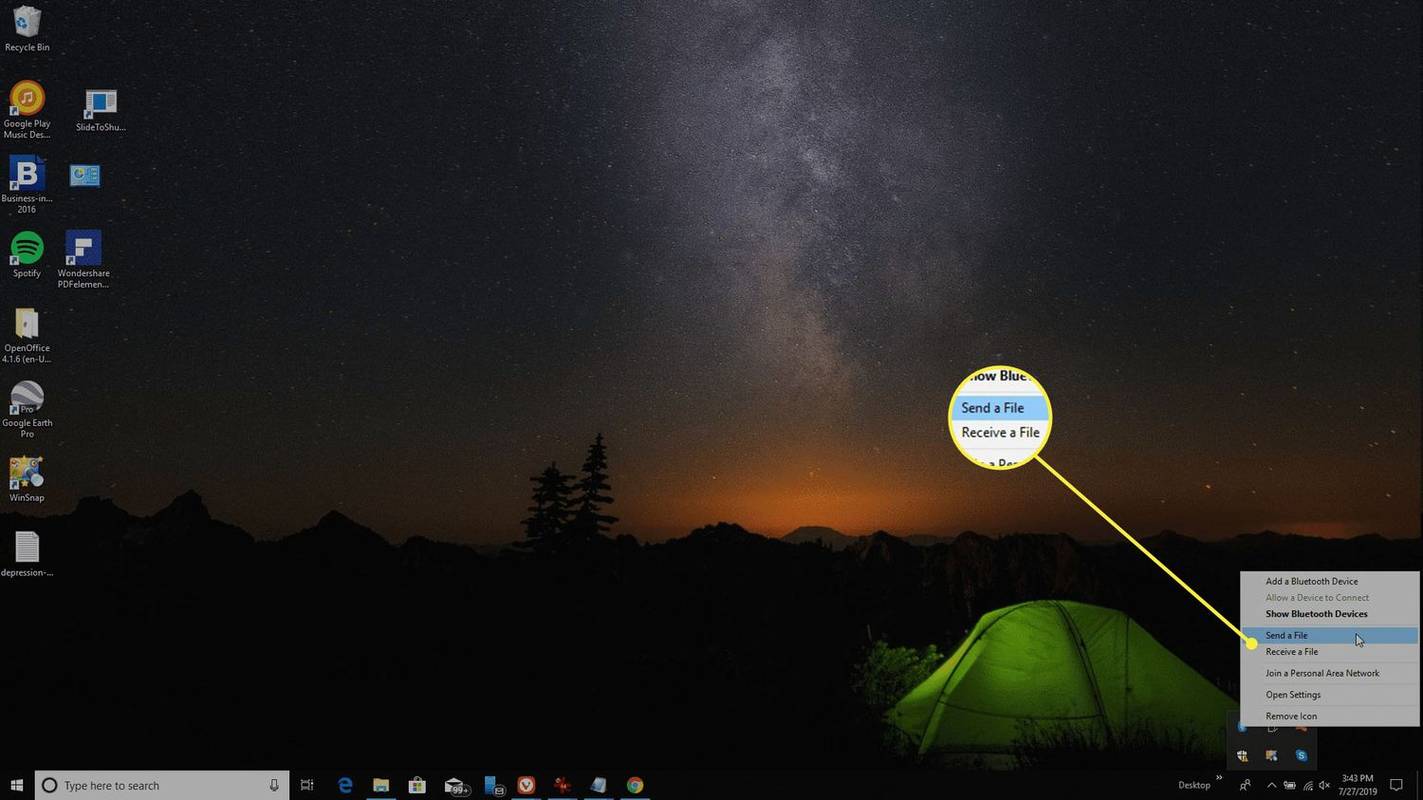
-
Затем перейдите к файлу на вашем компьютере, который вы хотите перенести, и выберите Следующий .
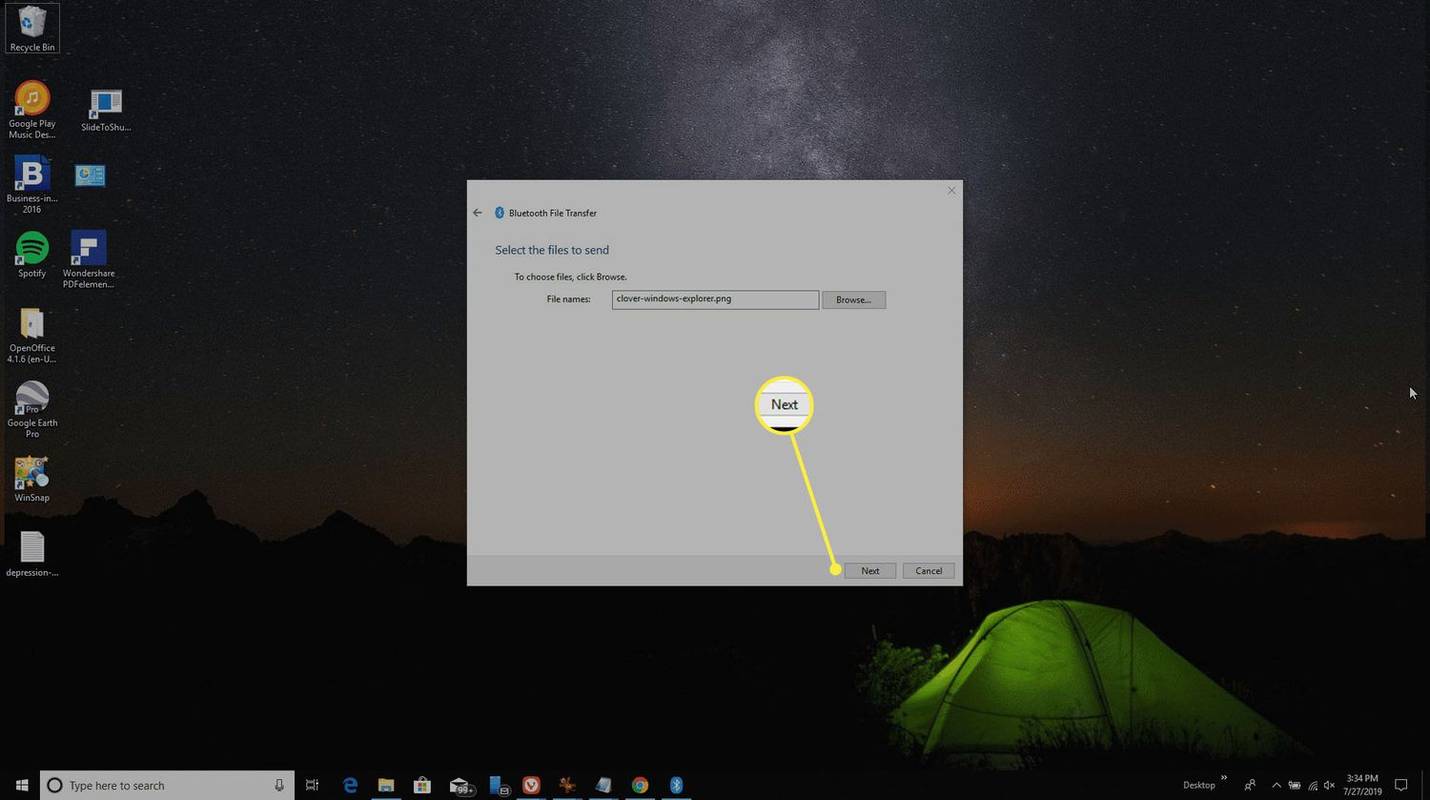
-
Это начнет передачу файлов с вашего ПК на Android.
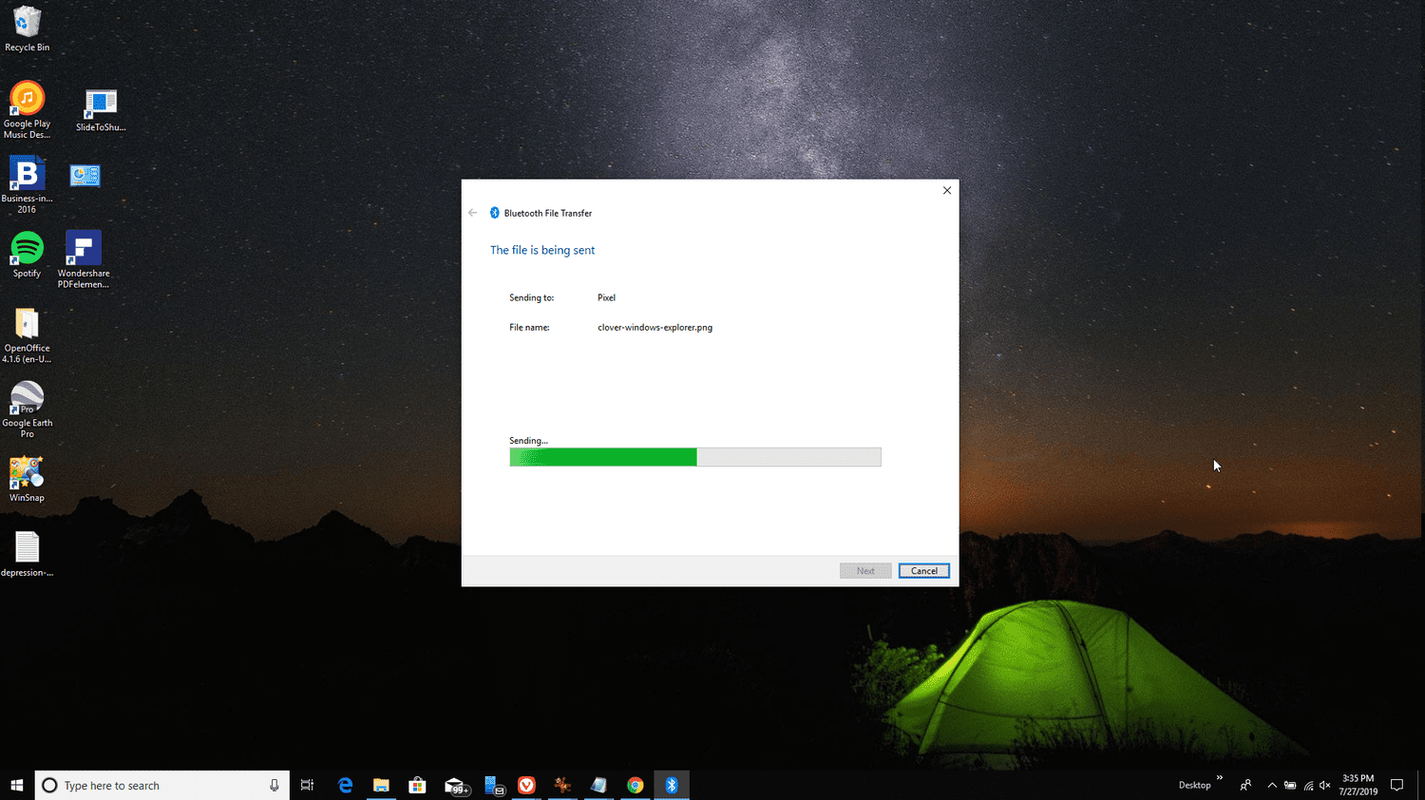
-
Установите Приложение Microsoft «Ваш телефон» из Google Play на свой Android. Вам нужно будет принять все запрошенные разрешения безопасности.
-
Установите приложение «Ваш телефон» из Магазин Майкрософт на ваш компьютер с Windows 10.
-
Запустите приложение «Ваш телефон» на своем компьютере и выберите Андроид как тип телефона, к которому вы хотите подключиться. Затем выберите Начать .
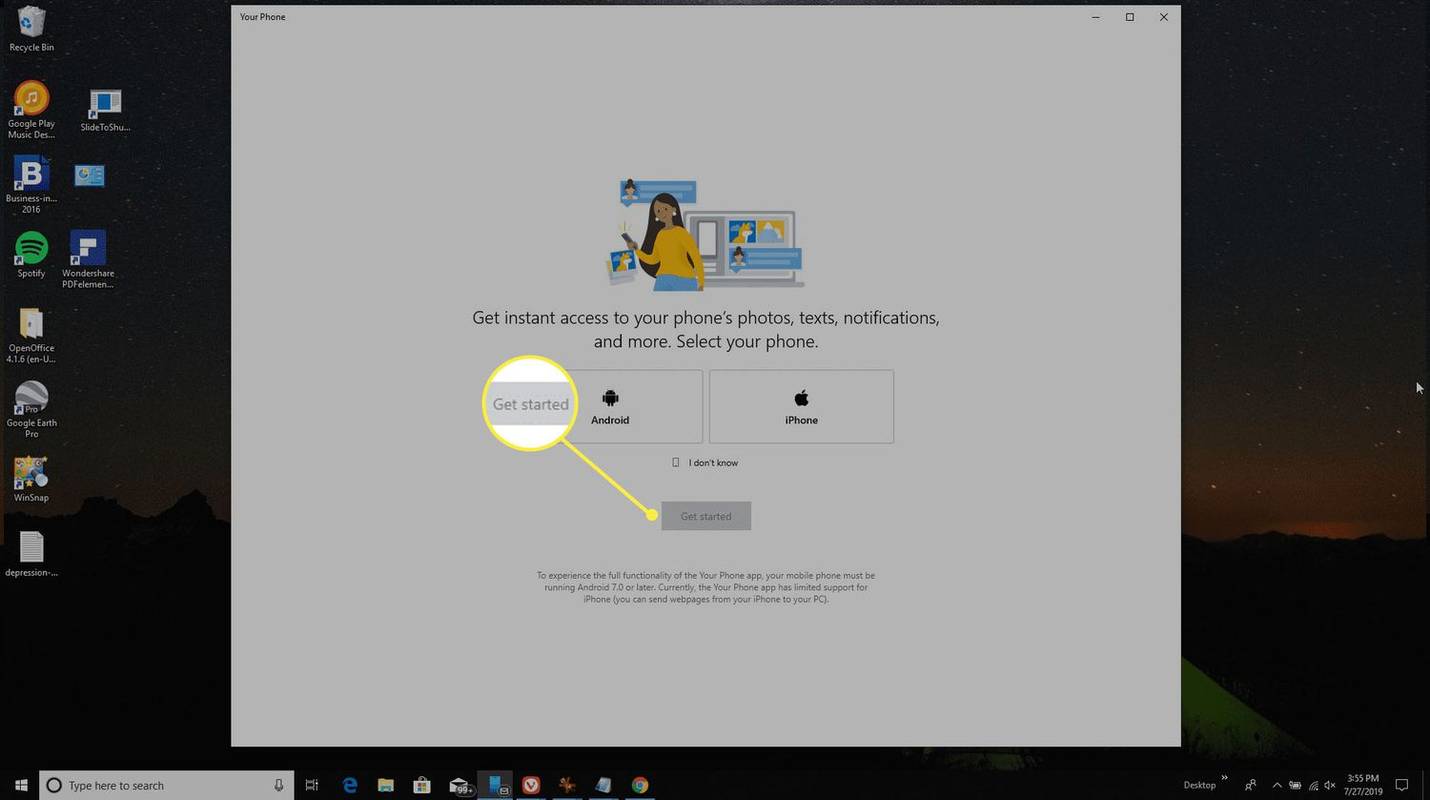
-
Ваш компьютер подключится к вашему телефону Android. Выбирать Фото на левой панели, чтобы просмотреть все фотографии на телефоне.
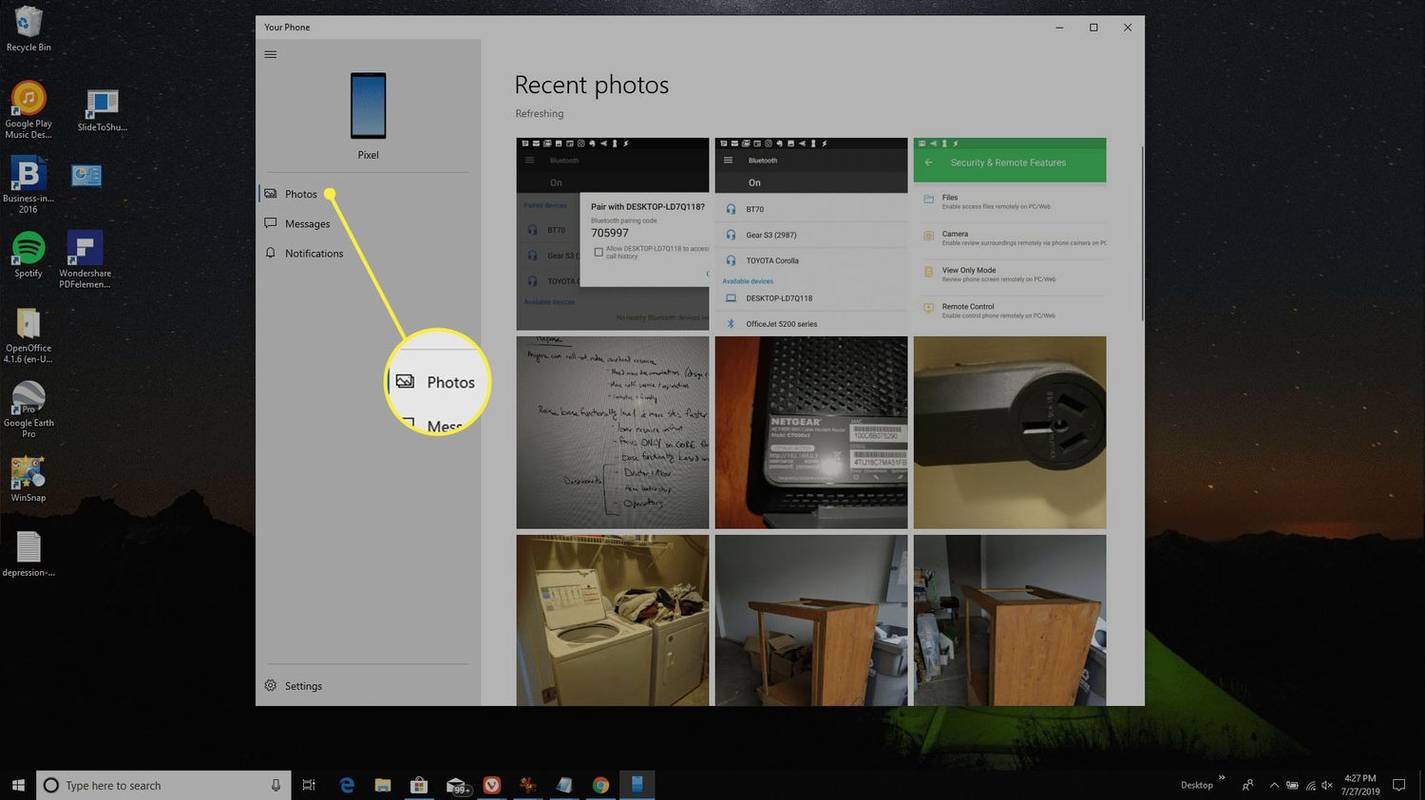
-
Выбирать Сообщения для просмотра сообщений или отправки и получения новых сообщений со своего компьютера через телефон Android.
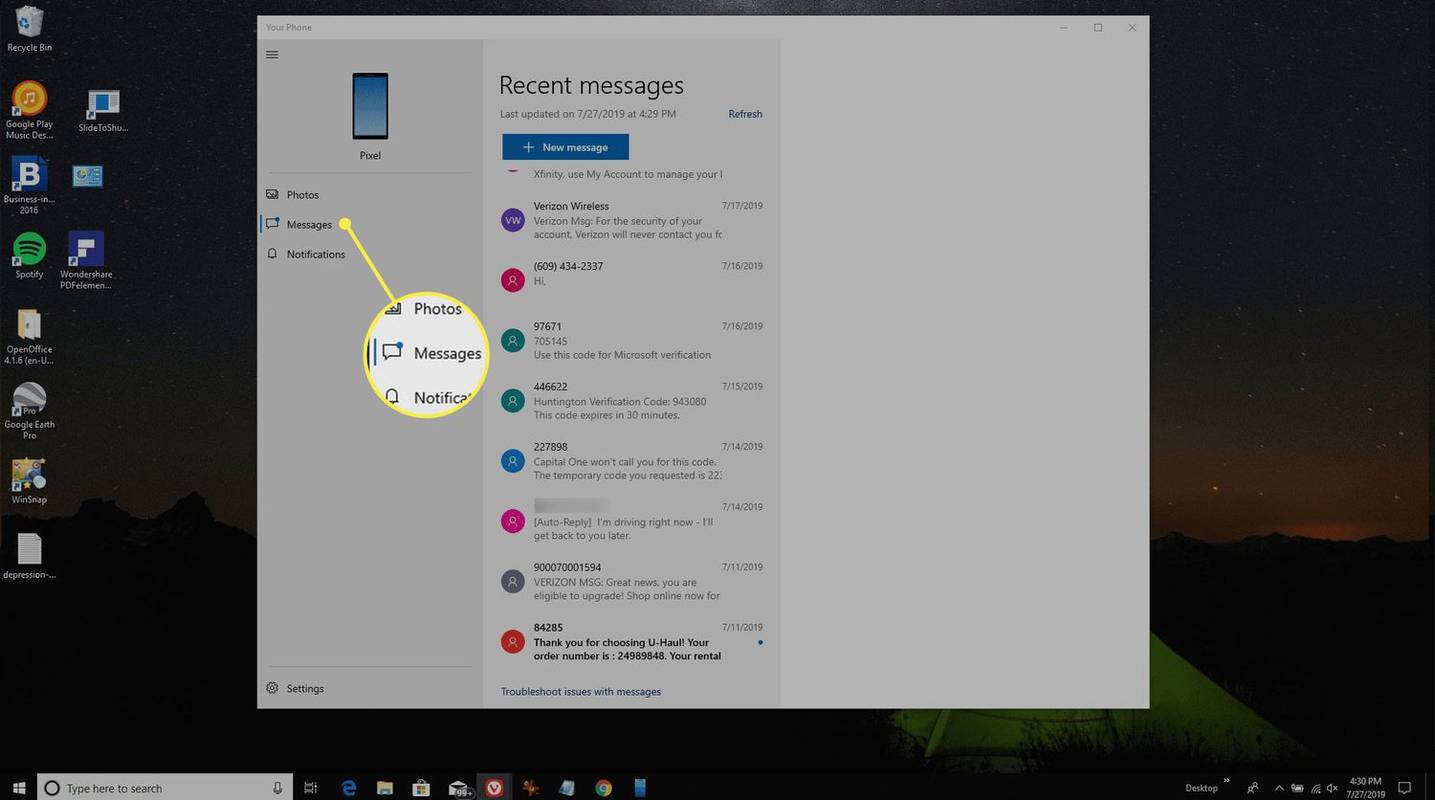
-
Выбирать Уведомления чтобы просмотреть все последние уведомления на вашем телефоне Android.
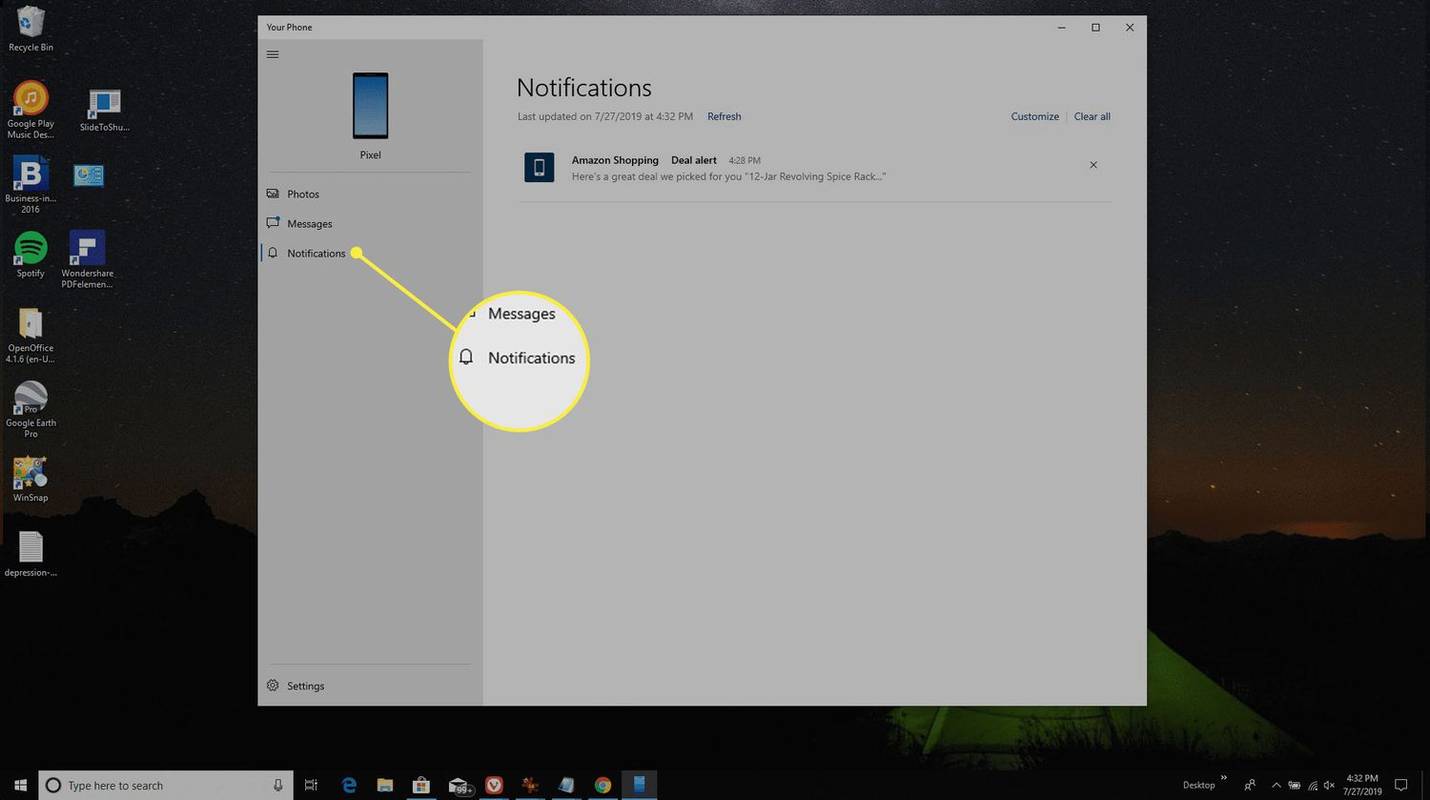
- Как подключить Android к AirPods?
Чтобы подключить AirPods к телефону или планшету Android, сначала включите Bluetooth на вашем Android. Затем откройте чехол AirPods с AirPods внутри; нажмите и удерживайте кнопку Пара кнопку, пока не загорится белый светодиод, указывающий, что AirPods находятся в режиме сопряжения. Затем коснитесь своих AirPods в списке устройств Bluetooth на Android.
- Как подключить Android к Wi-Fi?
К подключите свое Android-устройство к Wi-Fi , на Android перейдите в Настройки > Сеть и Интернет > включи Wi-Fi . После включения Wi-Fi перейдите в Настройки > Соединения > Wi-Fi чтобы просмотреть список ближайших сетей, к которым можно подключиться.
- Как подключить контроллер PS4 к Android?
Чтобы подключить контроллер PS4 к Android, на контроллере PS4 нажмите и удерживайте кнопку ПС кнопка и Делиться Кнопка, чтобы перевести контроллер в режим сопряжения. Светодиодный индикатор будет мигать. На устройстве Android проведите пальцем вниз и коснитесь Bluetooth > Беспроводной контроллер . В поле запроса на сопряжение Bluetooth нажмите Да или ХОРОШО .

Бусакорн Понгпарнит/Getty Images
Подключите Android к ПК через USB
Использовать USB-кабель для подключения Android к компьютеру легко, но он позволяет только передавать файлы туда и обратно. Используя это соединение, вы не сможете удаленно управлять своим Android.
Лучшие зарядные кабели для AndroidПодключите Android к ПК с помощью AirDroid
AirDroid — впечатляющее приложение, поскольку оно позволяет не только передавать файлы на Android и обратно, но также включает в себя ряд функций удаленного управления.
Подключите Android к ПК с помощью Bluetooth
Если вам нужно соединение только для передачи файлов, Bluetooth — отличный вариант, поскольку он не требует проводов, а передача происходит быстро и легко.
Подключите Android к ПК с помощью Microsoft Your Phone
Еще один удобный сервис облачных баз, который позволит вам доступ к файлам, текстам и уведомлениям вашего телефона — это новая услуга Microsoft под названием «Ваш телефон».
Приложение «Ваш телефон» идеально подходит для тех ситуаций, когда вы забыли телефон дома. На своем ноутбуке вы по-прежнему сможете видеть все сообщения и уведомления, которые иначе могли бы пропустить.
Интересные статьи
Выбор редакции

Архив меток: Медленный запуск Skype

Как узнать, заблокировал ли кто-то ваш номер
Мы все были там - вы знаете, что у вас правильный номер, но на ваши звонки никогда не отвечают, а ваши сообщения игнорируются. Возможно, они заняты, их телефон не работает, они могут быть на

Легко управляйте символическими ссылками, жесткими ссылками и переходами с помощью расширения Link Shell.
Недавно мы рассказали, как управлять символическими ссылками в Windows 10 с помощью встроенных инструментов. Если вы используете только встроенные инструменты, вам придется иметь дело с командной строкой. Сегодня мы попробуем сторонний бесплатный инструмент, который упрощает управление символическими ссылками с помощью красивого графического интерфейса. Посмотрим, что он предлагает. Реклама

Как изменить свою учетную запись Amazon на Roku
Amazon Prime Video или просто Prime Video доступен не только участникам Amazon Prime. Это означает, что любой, у кого есть устройство Roku, также может воспользоваться потоковым приложением. Еще лучше то, что устройства Roku кажутся

Обзор HP Photosmart 5520
Photosmart 5520 выглядит как точная копия прошлогодней модели 5510. Корпус идентичен, порты, кнопки и экран находятся в одном месте, и у него тот же лоток для бумаги на 80 листов и

Каков радиус действия типичной сети Wi-Fi?
Радиус действия сети Wi-Fi зависит от конкретного используемого протокола, а также от характера препятствий на линии прямой видимости до точки доступа.